
AMD Ryzen 7000シリーズCPUに対応するB650チップセット搭載AM5マザーボードとしてASRockからリリースされた、MicroATXサイズの安価モデルながら50A対応Dr. MOSで構成される15フェーズの堅牢なVRM電源を搭載するエントリークラスのゲーミングマザーボード「ASRock B650M PG Riptide WiFi」をレビューします。
製品公式ページ:https://www.asrock.com/mb/AMD/B650M PG Riptide WiFi/index.jp.asp
ASRock B650M PG Riptide WiFi レビュー目次
1.ASRock B650M PG Riptide WiFiの外観・付属品
2.ASRock B650M PG Riptide WiFiの基板上コンポーネント詳細
3.ASRock B650M PG Riptide WiFiの検証機材
4.ASRock B650M PG Riptide WiFiのBIOSについて
5.ASRock B650M PG Riptide WiFiのOC設定について
・PBOによる低電圧化や電力制限について
・CPUコアクロックのマニュアルOCについて
・メモリのオーバークロックについて
6.ASRock B650M PG Riptide WiFiの動作検証・OC耐性
7.ASRock B650M PG Riptide WiFiのレビューまとめ
【注意事項】
同検証は2022年10月中旬に行っておりASRock B650M PG Riptide WiFiのBIOSはver 1.08.AS04を使用しています。最新BIOSでは修正されている不具合や追加されている機能もあると思うので、最新BIOSのリリースについては公式ページを各自でチェックしてください。
サポート:https://www.asrock.com/mb/AMD/B650M%20PG%20Riptide%20WiFi/index.jp.asp#BIOS
【2022年11月19日:初稿】
レビュー記事初稿を公開、BIOS:1.08.AS04で検証
【機材協力:ASRock Japan】
ASRock B650M PG Riptide WiFiの外観・付属品
まず最初にASRock B650M PG Riptide WiFiの外観と付属品をチェックしていきます。
「ASRock B650M PG Riptide WiFi」のパッケージは上に取っ手のついたキャラメル箱の外スリーブと2層の内パッケージという構造で、上段にはマザーボード本体が、蓋付きの下段には各種付属品が収められています。

マニュアル類は、多言語の簡易マニュアルが付属します。ドライバ類については光学ディスクの配布は終了したようで、現在はUSBメモリも付属しておらず、公式サポートからダウンロードする形です。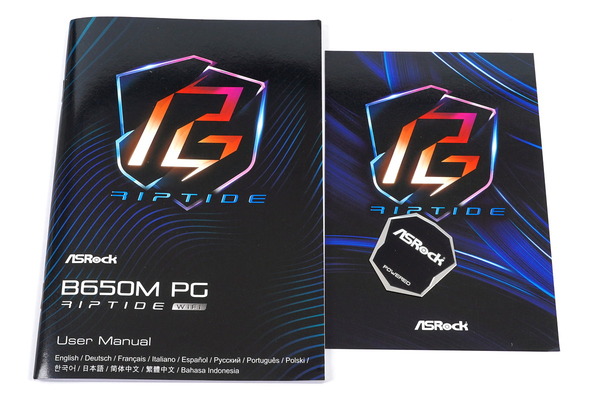
組み立て関連の付属品はSATAケーブル4本、WiFiアンテナ2本、M.2 SSD固定ネジ&スペーサーセットです。
マザーボード全体像は次のようになっています。
「ASRock B650M PG Riptide WiFi」はMicroATXフォームファクタのマザーボードです。
ブラックのPCB基板に、同じく黒一色のヒートシンクやカバーを搭載したオールブラックデザインです。PCB基板には湿気による電気短絡を防ぎ安定動作を助ける高密度ガラス繊維PCBが採用されています。
「ASRock B650M PG Riptide WiFi」はPCB基板やPCH・VRM電源回路のクーラーなど全て黒色で目立った装飾はありません。
「ASRock B650M PG Riptide WiFi」にはVRM電源クーラーとしてXXL アルミニウム合金製ヒートシンクという大型ヒートシンクをCPUソケット左側に搭載しています。VRM電源部分からリアI/Oへと覆いかぶさる、リアI/Oカバーと一体の大型設計です。

「ASRock B650M PG Riptide WiFi」はメインストリーム向けマザーボードながら、50A対応Dr. MOSで構成される15(12+2+1)フェーズの堅牢なVRM電源回路が実装されています。
MOS-FETにはハイサイド/ローサイドMOS-FETとドライバICをワンパッケージし、低発熱で定評のあるDr. MOSの50A対応品が使用されています。

「ASRock B650M PG Riptide WiFi」は最大16コアに達するRyzen 7000シリーズにも対応すべく、EPS電源端子として8PIN+4PINが設置されています。700W以下のメインストリーム電源ユニットではEPS端子が1つしかないものもあるので組み合わせて使用する電源ユニットには注意が必要です。
「ASRock B650M PG Riptide WiFi」には一体型リアI/Oバックパネルも採用されています。PCケースにパネルを装着する作業は固くて装着し難かったり、忘れてしまうこともあるのでマザーボードに統合されているのは嬉しい機能です。
一体型リアI/Oバックパネルを採用したのは主要4社ではASRockが最後でしたが、同機能をただ搭載するだけに留まらず、上下左右にオフセット可能としてPCケースとの互換性が確保する構造に改良され、「Flexible Integrated I/O Shield」と名付けられています。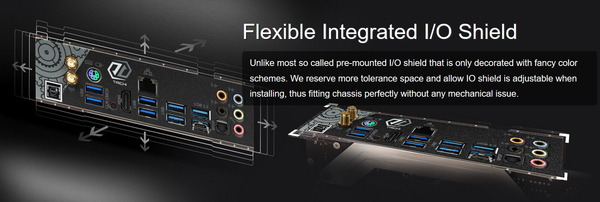
以下USB規格に関する説明がありますが『USB3.2 Gen2 = USB3.1 Gen2』、『USB3.2 Gen1 = USB3.1 Gen1 = USB3.0』と考えて基本的に問題ありません。
「ASRock B650M PG Riptide WiFi」のリアI/Oに実装された2基のUSB Type-Cポートは、帯域40Gbpsの次世代規格USB4(Thunderbolt 4)に対応しています。
DisplayPort Alternate Modeによるビデオ出力に対応し(映像ソースはiGPU)、USB Power Delivery規格によって27W(9V/3A)の電力供給も可能です。
リアI/Oには最新のUSB3.2 Gen2規格に対応したType-A端子とType-C端子がそれぞれ1基ずつ設置されています。
そのほかのUSB端子については、2基のUSB3.0端子(オレンジ色)と4基のUSB2.0端子を搭載しています。マウス・キーボードなど各種周辺機器でも使用してもVR HMDに余裕で対応可能です。ただUSB3.0/3.1は無線マウスと電波干渉を起こすことがあるので、USB2.0は少し離れた場所に配置して欲しかったです。
「ASRock B650M PG Riptide WiFi」のリアI/O実装された複数のUSBポートのうち、マウス用とキーボード用のUSBポートが指定されています。
通常のUSBインターフェースとPCIE to USBブリッジ接続にそれぞれの接続を分けることによって、入力デバイスのトラフィックを安定させる「ASRock Lightning Gaming Ports」が採用されています。
有線LANには一般的なギガビットイーサの2.5倍の帯域幅を実現するRealtek製LANコントローラーRTL8125Bによる2.5Gb LANが搭載されています。
さらに従来の2.4GHz帯と5GHz帯に加えて、グローバルに免許不要で使用可能な6GHz帯もサポートするWiFi 6E&Bluetooth5.2に対応した無線LAN(AMD RZ616)も搭載しています。(注:日本国内では法令に基づく規制のため6GHz帯は使用不可。将来的に使用できるようになる予定)
接続規格としてはWi-Fi 802.11 a/b/g/n/ac/ax、2.4/5GHz/6GHzトライバンド、最大通信速度2400Mbps、Bluetooth 5.2に対応しています。リアI/Oには無線モジュールのアンテナ端子が設置されているので付属のアンテナを接続できます。
「ASRock B650M PG Riptide WiFi」に搭載されているネットワーク機器のうち2.5Gb有線LAN(Realtek RTL8125B)はWindows 11 22H2の標準ドライバで動作しますが、Wi-Fi 6E無線LAN(AMD RZ616)は動作しません。
条件次第では問題になることもあるので詳しくはこちらの記事を参照してください。
ASRock B650M PG Riptide WiFiの基板上コンポーネント詳細
続いて「ASRock B650M PG Riptide WiFi」のマザーボード基板上の各種コンポーネントをチェックしていきます。
AMD Ryzen7000シリーズCPUではCPUソケットが初代Ryzenから続いたAM4からLGAソケットのAM5(LGA1718)に変更されており、B650チップセット搭載AM5マザーボードの「ASRock B650M PG Riptide WiFi」も当然、AM5ソケットとなっており、Ryzen 5000以前の旧世代CPUとは互換性がありません。
一方でAM5ソケットに標準で装着されているCPUクーラー固定用フックはAM4マウント互換となっており、プラスチック製フックを取り外した下にあるネジ穴位置もAM4マウントと共通です。(仕様は同じなので参考写真は他製品)
ただしAM5マザーボードにおいてCPUクーラー固定用金具(ILM)とCPUクーラー固定用フックは共通の金属製バックプレートで固定されているため、マザーボードからバックプレートを取り外すことはできません。
AM5マザーボードはAM4マウントのCPUクーラーと基本的には互換であるものの、AM4環境で使用する時に標準付属のバックプレートを取り外す必要があったCPUクーラーは使用できないので注意してください。
ちなみに高性能AIO水冷CPUクーラーとして定評の高いAsetek OEMの製品については、AM4マウント用のソケット付きスタンドオフがAM5マザーボードでも問題なく使用できました。(仕様は同じなので参考写真は他製品)
AM4用の部品でも使用は可能ですが、スタンドオフの長さなど構造をAM5へ最適化した新しい固定部品もAsetekから発表されており、一部のメーカーからは新部品の無償提供もあるようです。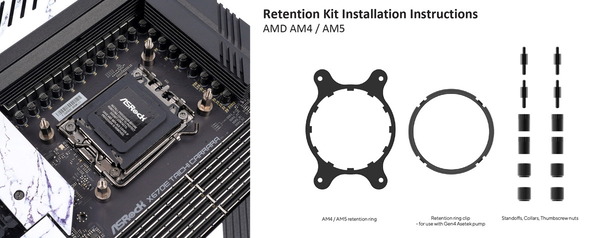
「ASRock B650M PG Riptide WiFi」はシステムメモリの最新規格DDR5に対応しています。従来規格のDDR4と下方互換はなく使用できないので注意してください。
システムメモリ用のDDR5メモリスロットはCPUソケット右側に4基のスロットが設置されています。固定時のツメはマザーボード上側の片側ラッチとなっています。グラフィックカードを設置するPCIEスロットとは十分な距離があるのでメモリの着脱時に干渉の心配はありません。
グラフィックボードなどを設置するPCIEスロットは上から[x16、x1、x1、x16]サイズのスロットが設置されています。
近年ではプライマリグラフィックボードを2段目のスロットに配置するレイアウトが主流ですが、「ASRock B650M PG Riptide WiFi」は最上段なので、グラフィックボードと干渉しないように大型ハイエンド空冷CPUクーラーの選択には注意が必要です。
「ASRock B650M PG Riptide WiFi」のグラフィックボード用x16サイズスロットの帯域はPCIE4.0x16レーンとなります。(AMD Ryzen 7000シリーズCPUは次世代規格PCIE5.0に対応していますが、マザーボードはX670EとB650Eの末尾”E”付きのみがサポート)
2段目と3段目のx1サイズスロットはチップセット経由のPCIE3.0x1レーン、4段目のx16サイズスロットは
チップセット経由のPCIE4.0x4レーンで排他利用はありません。
「ASRock B650M PG Riptide WiFi」に実装されたx16サイズスロットには1kgを超える重量級グラフィックボードの重さに耐えるメタルアーマー「STEEL SLOT」が採用されています。
最新のSTEEL SLOTでは、アンカーポイントを6個に増やすことによって堅牢さをさらに増し、さらにラッチ部分にも補強が加えられてパワーアップしています。
ASRock B650M PG Riptide WiFiにはSATAストレージ用の端子は4基搭載されています。いずれもチップセットのコントローラーによる接続で、RAID0/1/10のハードウェアRAID構築にも対応しています。
高速NVMe接続規格に対応したM.2スロットは、CPUソケット下やPCIEスロット間に計3基が設置されています。
M2_1はCPU直結PCIE5.0x4レーンに接続されており、PCIE5.0x4接続のNVMe接続M.2 SSDに対応しています。
M2_2はチップセット経由PCIEレーンに接続されており、NVMe(PCIE4.0x4)接続のM.2 SSDに対応しています。排他利用はありません。
・PCIE4.0対応NVMe M.2 SSDのレビュー記事一覧へ
通常、末尾にEのないB650マザーボードではCPU直結PCIEレーンのM.2スロットはPCIE4.0x4接続となっており、PCIE5.0x4接続に対応するかどうかはメーカー次第のオプション扱いですが、「ASRock B650M PG Riptide WiFi」はヒートシンク上の”Blazing M.2”の刻印の通り、PCIE5.0接続のNVMe M.2 SSDに対応しています。
10GB/s超のアクセススピードを実現可能な反面、アーリーアダプター製品は発熱が大きいPCIE5.0接続のNVMe M.2 SSDに対応しているので、それを十分に冷やせるよう、単純な金属板ではなく、放熱フィン構造を備えた高さのあるM.2 SSDヒートシンクが採用されています。

マザーボードの右端にはUSB3.2 Gen1に対応する内部USB Type-Cヘッダー(正式名称はFront USB Type-E)が実装されています。内部USB3.0ヘッダーは右端と下端に2基実装されています。
マザーボード下側には2基の内部USB2.0ヘッダーが設置されています。Corsair iCUEやNZXT CAM対応製品などUSB2.0内部ヘッダーを使用する機器も増えていますが、「ASRock B650M PG Riptide WiFi」であればそれらの機器も問題なく使用可能です。
内部USB2.0が不足する場合はUSB2.0ヘッダー増設ハブの「NZXT INTERNAL USB HUB (Gen3)」や「Thermaltake H200 PLUS」がおすすめです。
「ASRock B650M PG Riptide WiFi」はオンボードサウンドとして、7.1チャンネルにも対応するRealtek ALC897コーデックを使用した高音質ソリューションが採用されています。デジタル出力もオーディオ用の外部アンプ等との接続に最適な光デジタル端子が設置されています
「ASRock B650M PG Riptide WiFi」にはCMOSクリアのためのオンボードボタンは実装されておらず、マザーボード右下のジャンパーピンを使用してCMOSクリアを行います。
短絡用ジャンパは付属しておらず、グラフィックボードやメモリを組み込んでしまうと、短絡するのがかなり難しい位置になっているので、ケーブルの長い2PINスイッチをあらかじめ装着しておいた方がよさそうです。リアI/OにCMOSクリア用スイッチを設置して欲しかったです。
冷却ファンを接続するためのコネクタについてはPWM対応4PINファンコネクタがマザーボード上に8基設置されています。マザーボード上部のCPUソケット周辺にCPUファン端子とCPUオプションファン端子(水冷ポンプ対応)、さらにケースファン端子(水冷ポンプ対応)の計5基です。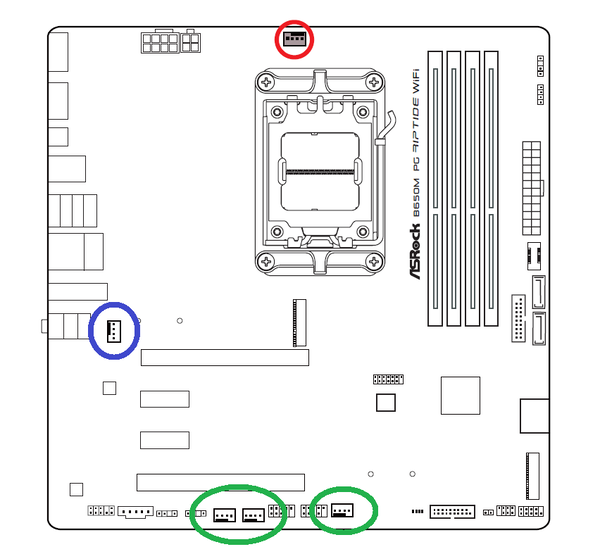
「ASRock B650M PG Riptide WiFi」にはRGB対応汎用4PIN LEDヘッダーと、アドレッサブルLED機器を接続可能なARGB対応VD-G型3PIN LEDヘッダーも実装されています。
「ASRock B650M PG Riptide WiFi」のリアI/Oに設置されたUSB3.1 Gen2 Type-C端子はThunderbolt4には非対応ですが、マザーボード下側にTB1 Headerが実装されており、同社製のThunderbolt4拡張ボード ASRock Thunderbolt 4 AICを使用することでThunderbolt4端子を増設可能です。
ASRock Thunderbolt 4 AICはUSB Power Delivery3.0規格による電力供給は最大27Wまでですが、他社からは100W給電にも対応したGIGABYTE GC-MAPLE RIDGEが発売されています。他社製品なので正式サポート外ではあるものの、正常動作は可能です。
ASRock B650M PG Riptide WiFiの検証機材
ASRock B650M PG Riptide WiFiを使用して検証機材と組み合わせてベンチ機を構築しました。ASRock B650M PG Riptide WiFi以外の検証機材は次のようになっています。
| テストベンチ機の構成 | |
| CPU | AMD Ryzen 9 7950X (レビュー) |
| CPUクーラー | Corsair H150i PRO RGB (レビュー) Noctua NF-A12x25 PWM x3 (レビュー) |
| メインメモリ | G.Skill Trident Z5 Neo F5-6000J3038F16GX2-TZ5N DDR5 16GB×2=32GB (レビュー) |
| CPUベンチ用 ビデオカード |
MSI GeForce GT 1030 2GH LP OC ファンレス (レビュー) |
| システムストレージ | Samsung SSD 980 PRO 500GB(レビュー) |
| OS | Windows 11 Home 64bit |
| 電源ユニット | Corsair HX1200i (レビュー) |
| ベンチ板 | STREACOM BC1 (レビュー) |
AMD 600シリーズチップセット搭載AM5マザーボードの検証機ではシステムメモリとして、Ryzen 7000用OCメモリのスイートスポットとアピールされているメモリ周波数6000MHz/CL30の低レイテンシなメモリOCに対応した「G.Skill Trident Z5 Neo(型番:F5-6000J3038F16GX2-TZ5N)」を使用しています。
G.Skill Trident Z5 NeoシリーズはAMD EXPOのOCプロファイルに対応した製品なので、AMD Ryzen 7000シリーズCPUで高性能なPCを構築するお供としてオススメのOCメモリです。ARGB LEDイルミネーションを搭載したバリエーションモデル G.Skill Trident Z5 Neo RGBもラインナップされています。
・「G.Skill Trident Z5 Neo」をレビュー。EXPOで6000MHz/CL30のOCを試す!
360サイズや240サイズなど120mmファンを複数搭載できるマルチファンラジエーターの簡易水冷CPUクーラーを使用するのであれば、「Noctua NF-A12x25 PWM」への換装もおすすめです。
「Noctua NF-A12x25 PWM」は、超硬質かつ軽量な新素材「Sterrox LCP」の採用によってフレーム-ブレード間0.5mmの限界を実現させた次世代汎用120mm口径ファンとなっており、1基あたり3500円ほどと高価ですが、標準ファンよりも静音性と冷却性能を向上させることができます。
・Noctua NF-A12x25シリーズのレビュー記事一覧へ
ベンチ機のシステムストレージには「Samsung SSD 980 PRO 500GB」を使用しています。
Samsung SSD 980 PROは、PCIE4.0対応によって連続アクセススピードを最大で2倍に飛躍させただけでなく、ランダム性能の向上によってSSD実用性能においても前世代970 PROから大幅な向上を果たし、PCIE4.0アーリーアダプターなPhison PS5016-E16採用リファレンスSSDよりも高速なので、これからPCIE4.0対応プラットフォームの自作PCを組むなら、システム/データ用ストレージとして非常にオススメな製品です。
・「Samsung SSD 980 PRO 1TB」をレビュー。堂々の最速更新
CPUとCPUクーラー間の熱伝導グリスには当サイト推奨で管理人も愛用しているお馴染みのクマさんグリス(Thermal Grizzly Kryonaut)を塗りました。使い切りの小容量から何度も塗りなおせる大容量までバリエーションも豊富で、性能面でも熱伝導効率が高く、塗布しやすい柔らかいグリスなのでおすすめです。
グリスを塗る量はてきとうでOKです。管理人はヘラとかも使わず中央山盛りで対角線だけ若干伸ばして塗っています。特にThermal Grizzly Kryonautは柔らかいグリスでCPUクーラー固定時の圧着で伸びるので塗り方を気にする必要もありません。
サーマルグリスの代用品として、数年スパンの長期使用においても性能低下が基本的になく再利用も可能、グリスが零れてマザーボードが汚れたり壊れる心配もないので、炭素繊維サーマルシート「Thermal Grizzly Carbonaut」もオススメです。
ASRock B650M PG Riptide WiFiのBIOSについて
ASRock B650M PG Riptide WiFiを使用した検証機の構築も完了したので動作検証とOC耐性のチェックの前にBIOSの紹介をします。
(OSから日付調整する前にスクショを取っている場合、日付がおかしいですが無視してください。また内容的に差異のないものは過去の同社製マザーボードのBIOSスクリーンショットを流用しています。)
BIOSに最初にアクセスすると「ASRock B650M PG Riptide WiFi」では最初から詳細モードが表示されます。
ASRock B650M PG Riptide WiFiのBIOSの詳細モードは、従来通りの文字ベースBIOSメニューになっています。画面上に表示されている「メイン」「OCツール」「詳細」などメニュータブから左右カーソルキーで各設定ページが表示できます。画面右下の「English」と表記されたボタンから言語設定が可能です。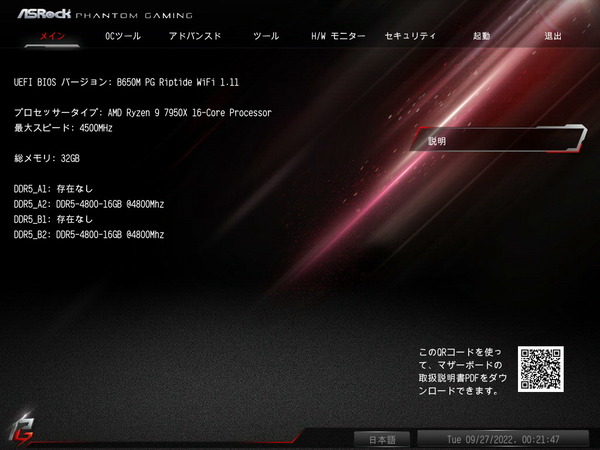
ASRock B650M PG Riptide WiFiのBIOSは日本語に対応しています。ASRockのマザーボードというと「Save Changes and Exit」が「変更がそして退出することを保存します」のように翻訳が怪しい部分がありましたが、ASRock B650M PG Riptide WiFiなど最新マザーボードでは翻訳が正確になっています。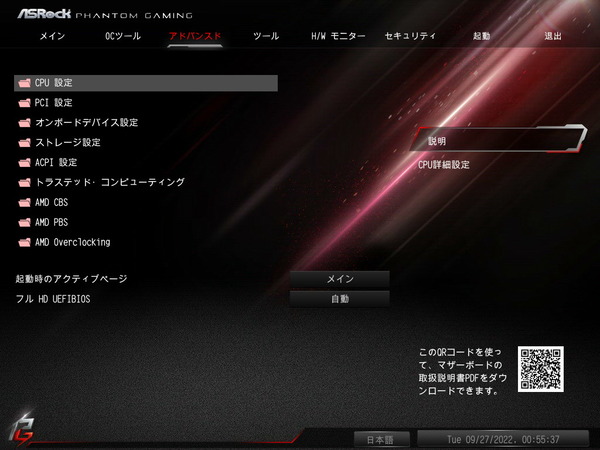
ASRock B650M PG Riptide WiFiのBIOSにおいて設定の保存とBIOSからの退出はトップメニュータブ最右端の「出口」から行えます。特定のブートデバイスを指定してBIOSから退出するBoot Override機能もあります。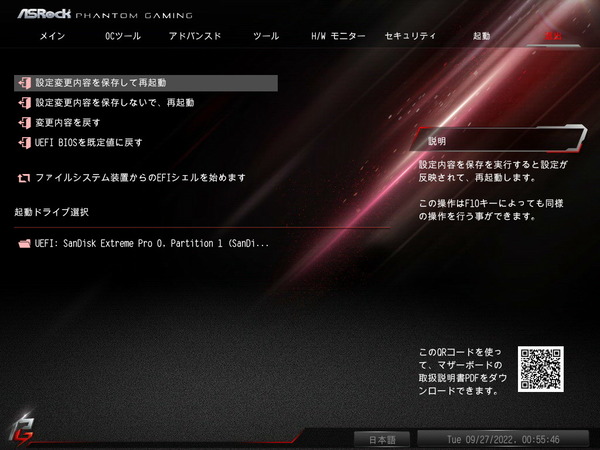
BIOSのアップデート方法は、まず下から最新のBIOSファイルを公式DLページからダウンロード、解凍してUSBメモリのルートに解凍フォルダを置きます。
サポート:https://www.asrock.com/mb/AMD/B650M%20PG%20Riptide%20WiFi/index.jp.asp#BIOS
USBメモリを挿入したままBIOSを起動し、トップメニュータブ「ツール」の「Instant FLASH」を選択します。「Instant FLASH」を選択すると自動でUSBメモリ内から総当たりでアップデートファイルを探索してくれます。自動探索は便利なのですが、反面、探索方法は総当たりなのでファイルが多いと時間がかかるため、アップデート時はファイルの少ないUSBメモリを使用するのがおすすめです。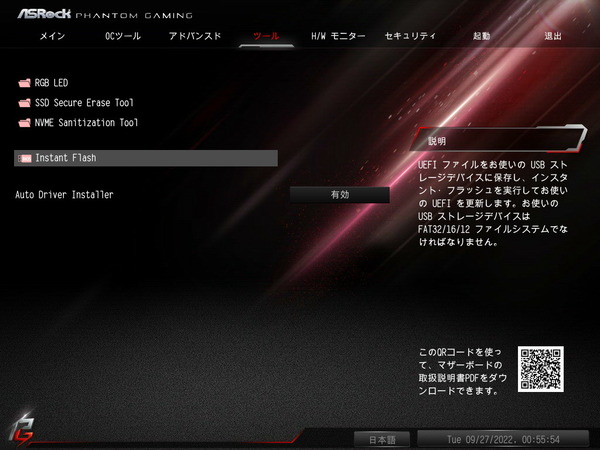
USBメモリからアップデートファイルが見つかると更新するかどうか尋ねられるので更新を選択します。あとは自動でBIOSアップデートが進行します。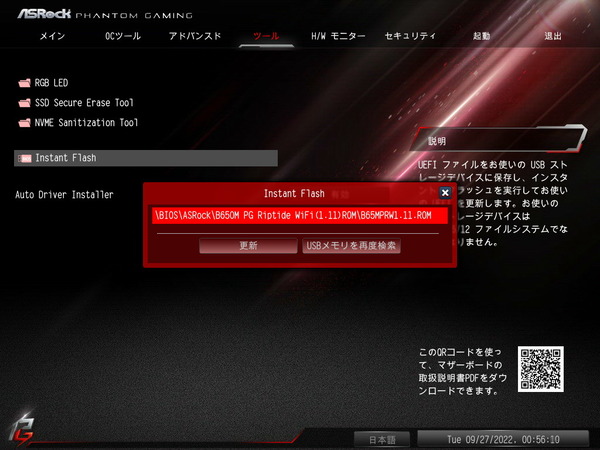
ブートとOSインストール周りについて紹介します。とはいってもASRock B650M PG Riptide WiFiのブート回りは下画像のように非常に簡潔にまとめられており初心者でも迷うことはないと思います。
OSのインストールも「起動順序 #1」に「UEFI 〇〇」というOSインストールメディアを設定して保存&退出でOKです。退出のメニューから「UEFI 〇〇」をブートオーバーライドで指定して起動しても同様にOSのインストールデバイスから起動可能です。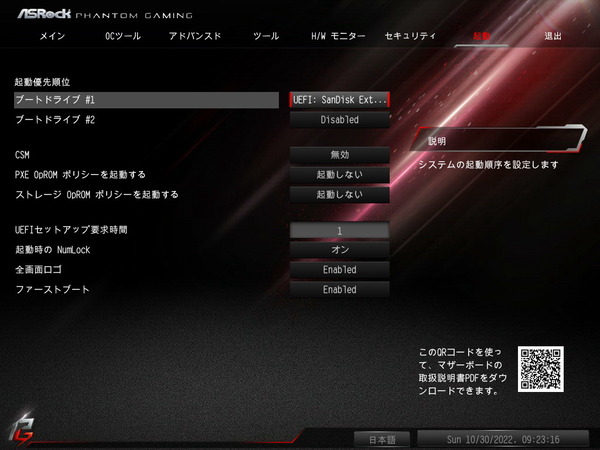
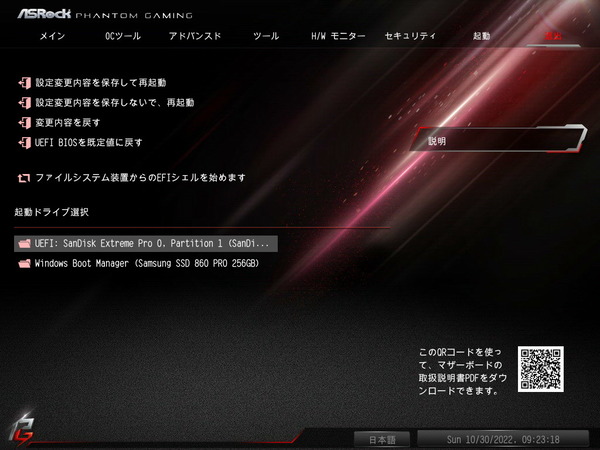
BIOSのアップデートやWindows OSのインストール方法を紹介したところで、ASRock B650M PG Riptide WiFiのBIOS機能で管理人が気になったものをいくつかチェックしていきます。
「ASRock B650M PG Riptide WiFi」のファンコントロール機能について紹介します。
ASRock B650M PG Riptide WiFiのファンコントロール機能ではマザーボード上に設置されている各ファン端子について個別に設定が可能です。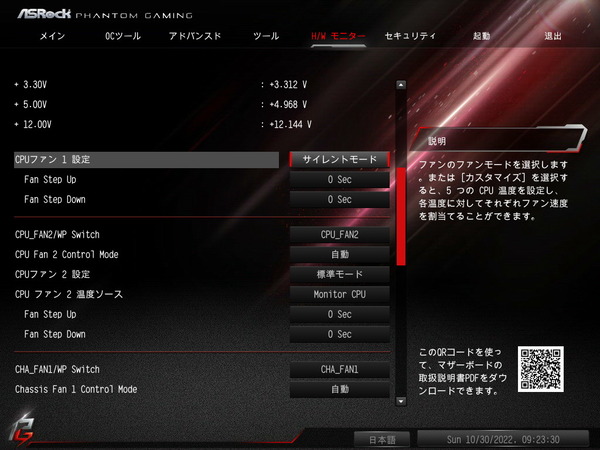
「標準/サイレント/パフォーマンス/最大速度」の4種類のプリセット設定に加えて、個別に温度・ファン速度の比例カーブを指定できる「カスタマイズ」の5つのモードを使用できます。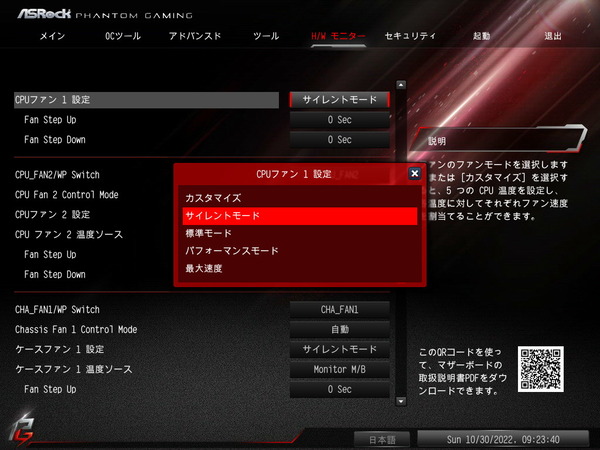
「カスタマイズ」モードでは比例カーブを決める温度とファン速度を4つ指定できます。CPUファンはCPUソースで固定ですが、ケースファン端子はソースとなるセンサーにCPU温度とマザーボード温度の2つから選択できます。外部温度センサーには非対応です。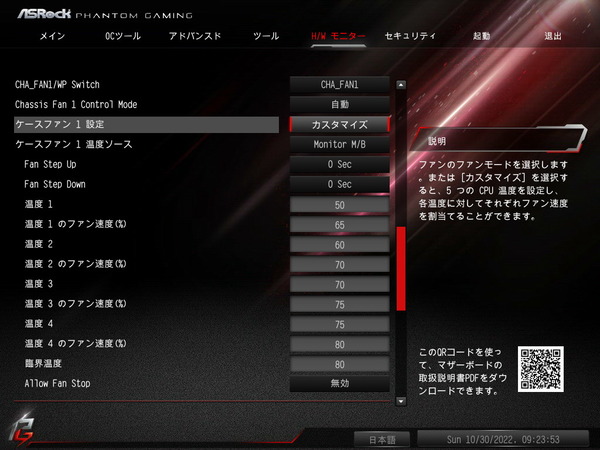
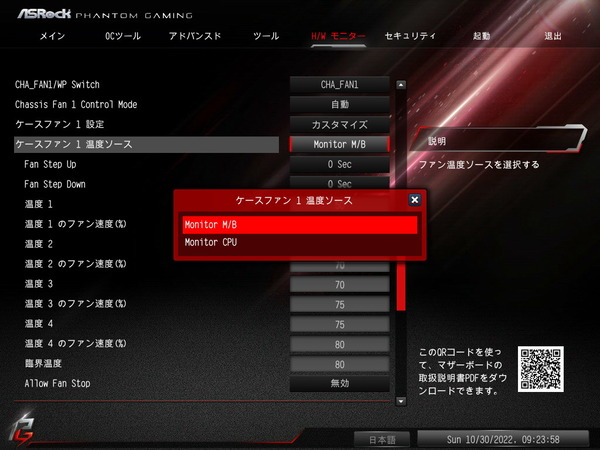
またカスタマイズモードでは、下限温度以下で冷却ファンを停止させる所謂セミファンレス機能を実現する「Allow Fan Stop」の設定が表示されます。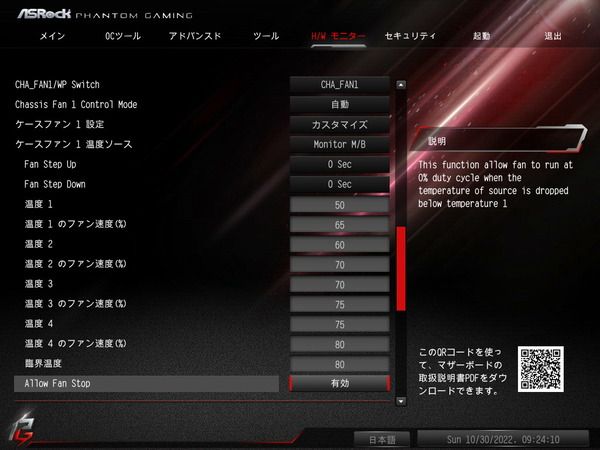
ファン端子コントロールの一番下までスクロールすると「Fan Tuning」と「Fan-Tasticチューニング」という項目があります。
「Fan Tuning」はワンクリックで自動で接続された冷却ファンの動作を最適化してくれる機能です。「Fan-Tasticチューニング」はグラフィカルUIによるファンコントールの設定機能になっています。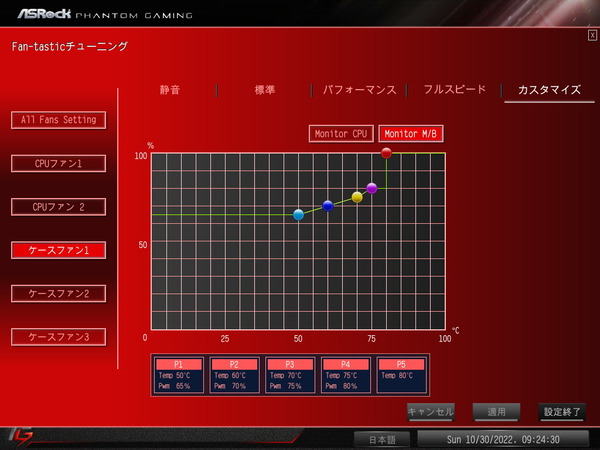
機能的には上で紹介したコンソールのファンコンと同じで、グラフィカルUIでわかりやすく設定できるよという機能になっています。直感的にわかりますし直打ちが苦手な人にはありがたい機能だと思います。マウス操作重視のUIですがキーボードからもカーソルキーでフルコントロール可能です。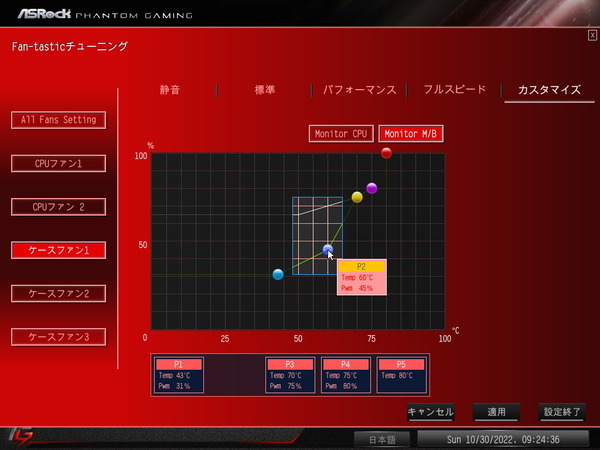
ASRock B650M PG Riptide WiFiのOC設定について
「ASRock B650M PG Riptide WiFi」のBIOS設定からオーバークロック、低電圧化、電力制限の解除などCPUやメモリの動作設定をチューニングする方法を紹介します。
なおオーバークロックはメーカー保証外の行為であり製品の破損やデータの消失もすべて自己責任となります。オーバークロック検証時は最小構成(CPU、マザーボード、メモリ、システムストレージ、グラフィックボード)以外は基本的にすべて外し、可能ならOC検証用のシステムストレージを用意するなど細心の注意を払ってください。
ASRock B650M PG Riptide WiFiのオーバークロック設定はOCツールというトップメニューのタブページにCPUコアクロック、メモリ、電圧など各種設定項目が集約されています。OCツールのページをスクロールしていくとCPUコアクロック、メモリ、電圧の順番で設定項目が表示されます。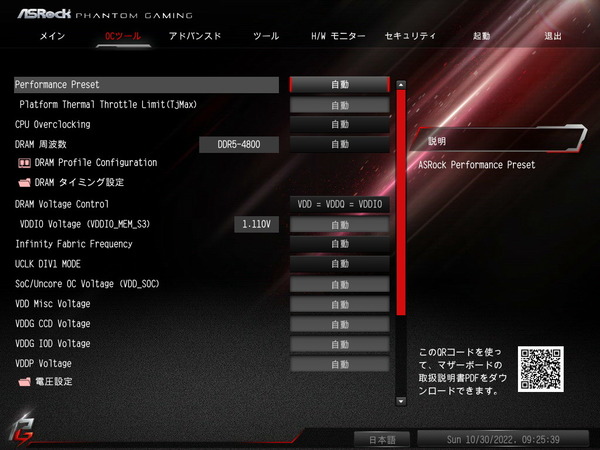
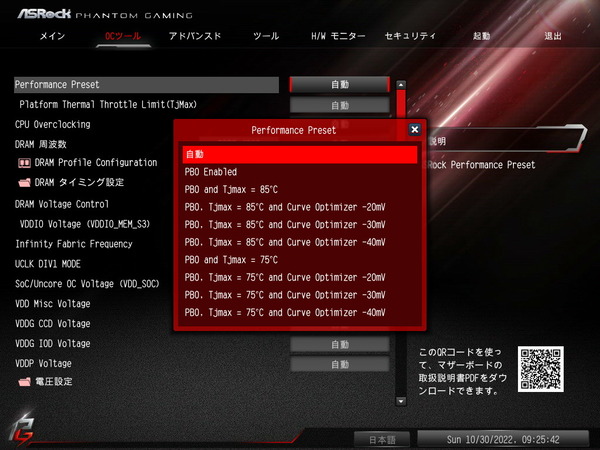
Ryzen CPUは、CPU温度や電力に関して安定動作可能な相関関係を記したテーブルがCPU内部に用意されており、それに則した形でPure PowerやPrecision Boost 2いったRyzen CPUの独自機能により動作クロックや電力がリアルタイム制御されています。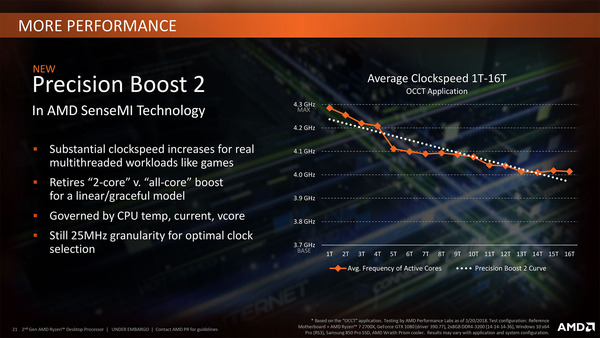
例えばRyzen 9 7950XではCPUクーラー冷却性能の影響で若干前後しますが、単コア負荷の場合は最大で5.7GHz以上、全コア負荷の場合はTDPの範囲内で変動しますが、PCゲームのような軽いワークロードであればコア毎に5.5GHz程度で動作し、3Dレンダリングや動画のエンコードなどCPUがフルパワーを発揮する重いワークロードでは冷却性能が十分ならベースクロックを上回る平均5.0~5.2GHz程度で動作します。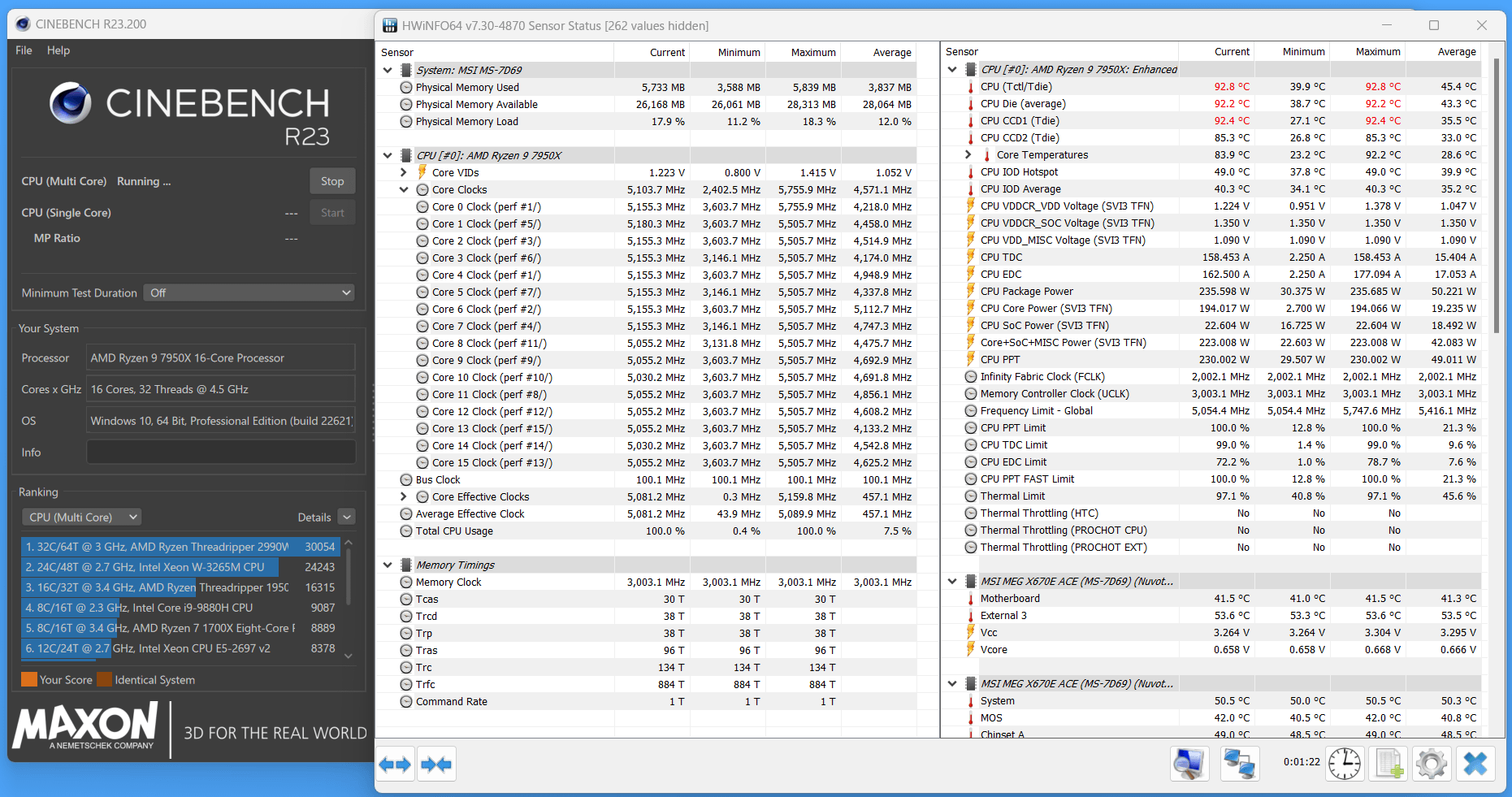
Ryzen/Threadripper CPUの動作クロックに関する予備知識については下の記事で概要を解説しているので参考にしてください。
PBOによる低電圧化や電力制限について
Precision Boost Overdrive 2によるクロックアップや低電圧化、PPT/EDC/TDCによる電力制限の解除といった近年のRyzen CPUのチューニングにオススメな設定について紹介します。
「ASRock B650M PG Riptide WiFi」では単コアブーストクロックを維持したまま、電力制限を解除することで全コア最大動作倍率を引き上げることができる「Precision Boost Overdrive 2」もBIOSから設定が可能です。
ただし設定項目は若干分かり難い場所に配置されており、「アドバンスド – AMD Overclocking – Precision Boost Overdrive」の順にアクセスしていく必要があります。OCツールの上のほうにショートカットを配置しておいて欲しいところです。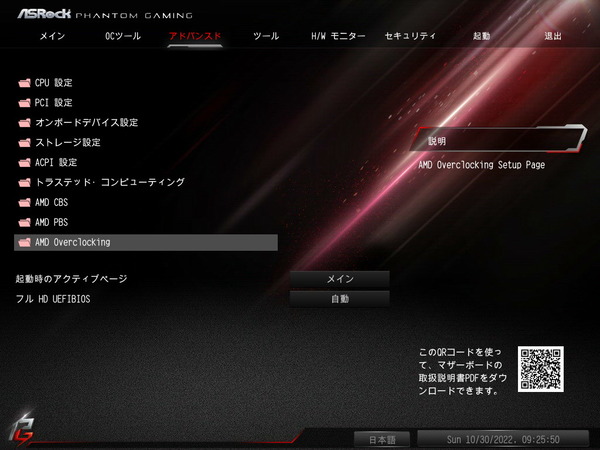
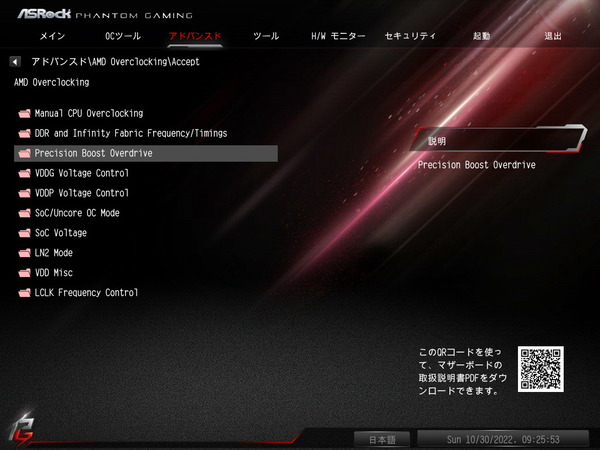
Precision Boost Overdriveを「Manual」もしくは「Advanced」に設定にすると、Ryzen 7000シリーズにおいても前世代と同様に、電力制限上限値を指定する「PPT Limit (W)」、最大動作クロックの制限値に影響する「TDC Limit / EDC Limit (A)」を設定できます。
【注意】 BIOS:1.11において設定値の単位がPPTはmW、TDC/EDCはmAです。PPTを125Wにしたい場合、”125000”と入力する必要があります。
その他にもXFR2によるコアクロックの上昇幅を設定する「Max CPU Boost Clock Override」や、Precision Boost 2やXFRによる自動OC機能が効く温度閾値を引き上げる「Platform Thermal Throttle Limit」などのオプションが配置されています。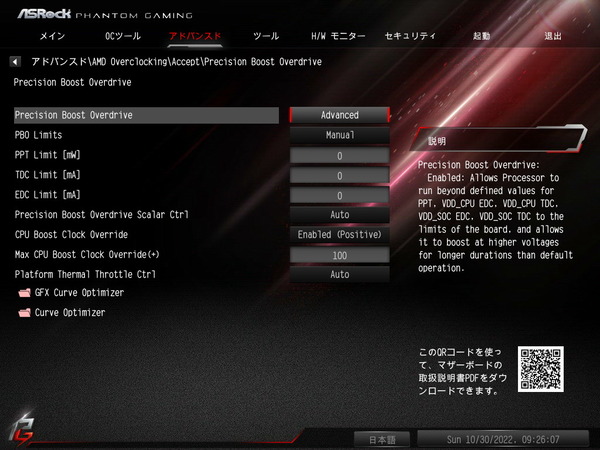
「Max CPU Boost Clock Override」はXFR2による自動OCの上昇幅の設定です。PBOでシングルスレッド性能を向上させたい時に後述のCurve Optimizerと組み合わせます。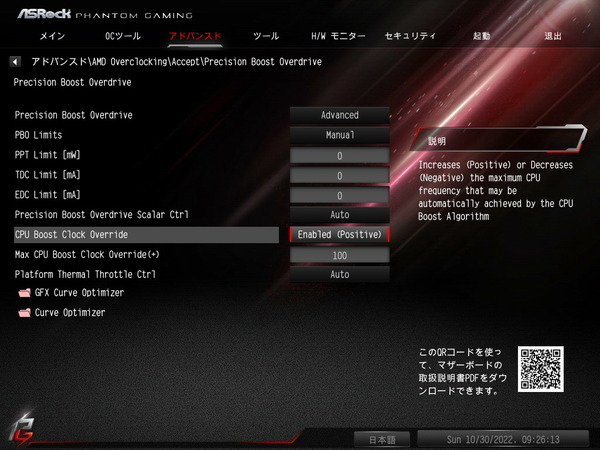
例えばRyzen 9 7950Xの単コア最大ブーストクロックの仕様値は5.70GHzですが、定格でもXFR2による100MHzのクロックアップが適用されており、Precision Boost Fmaxは5.80GHzです。(Ryzen MasterでCCX Max Speedとして確認できる)
Max CPU Boost Clock Overrideを有効にすると、標準の100MHzに加えて50MHz、さらに設定値分だけPrecision Boost Fmaxが上昇します。つまり100MHzに設定するとRyzen 9 7950XのPrecision Boost Fmaxは5.95GHzとなります。
電力制限や温度制限が支配的になるので、多スレッド負荷時は効果を実感しにくいのですが、多スレッドも含めて一律で上限が引き上げられるはずです。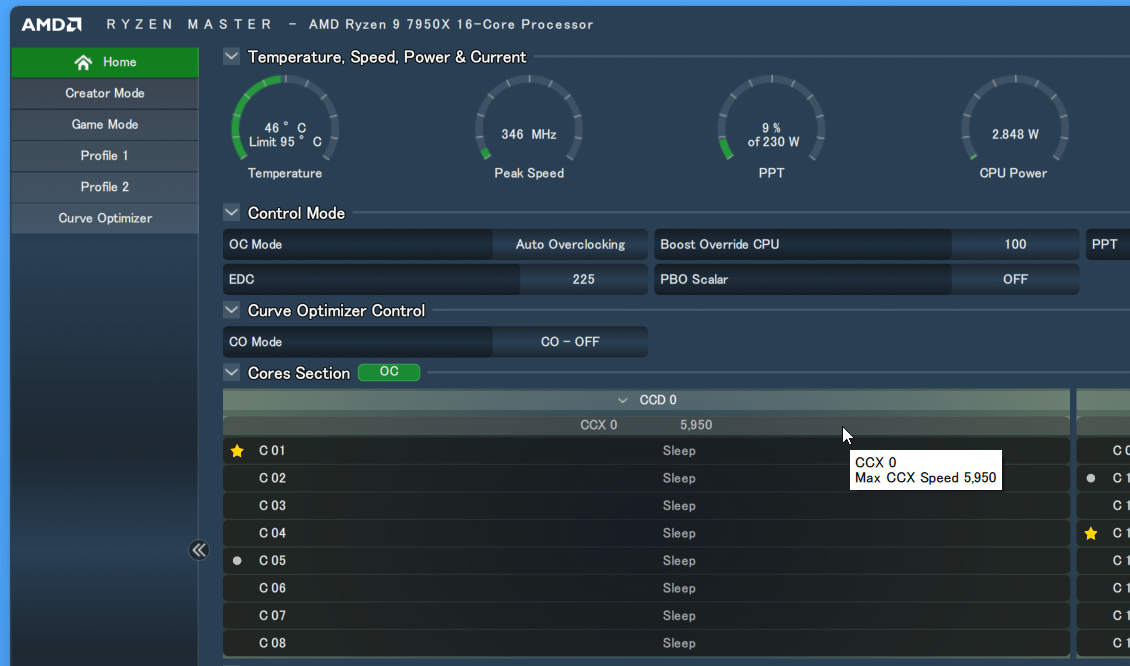
Ryzen 7000シリーズCPUは上記の電力制限解除に加えて、V-Fカーブ調整機能 Curve Optimizerによる低電圧化が可能です。
Curve Optimizerでは全コア一律orコア別で電圧オフセット設定ができます。設定単位はmvではなくcountという独自単位(1count = 30~50mV程度とのこと)になっています。Positive(+)とNegative(-)で増減を、countは0~30の範囲内で指定できます。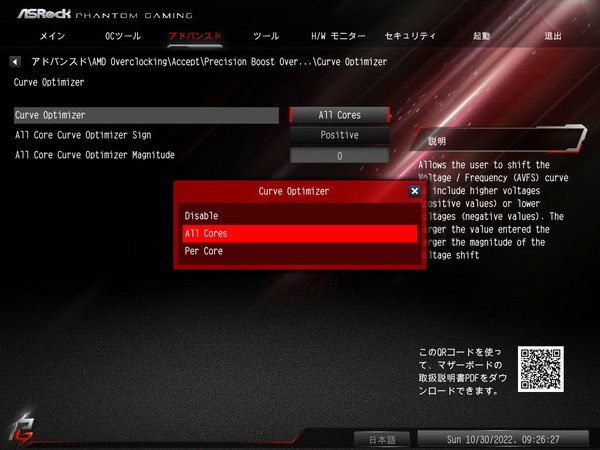
全コア個別設定もできるので単コアブースト優先率や電圧特性に応じてオフセット値を変えることによって、上で紹介したMax CPU Boost Clock Overrideとの相乗効果で、マルチスレッド性能だけでなくシングルスレッド性能も向上させることが可能です。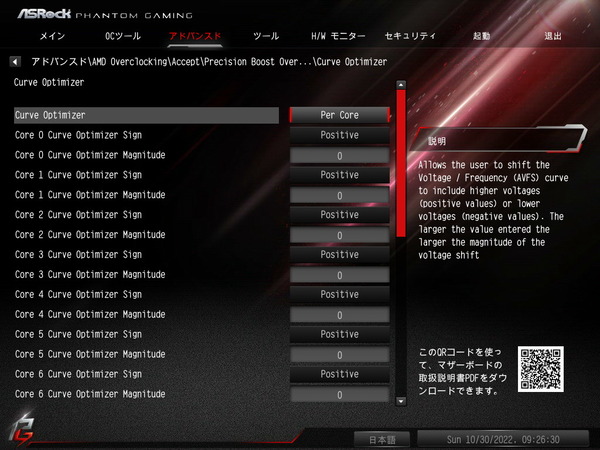
ちなみにPrecision Boost Overdriveでクロックアップを行う場合、AMD CBS内の「Global C-State」は無効化しないでください。
特定の動作倍率で固定するマニュアルOCの場合はGlobal C-Stateを無効化した方が良いと言われますが、PBOの時は無効化すると単コア最大ブーストクロックが伸びず、シングルスレッド性能が下がってしまいます。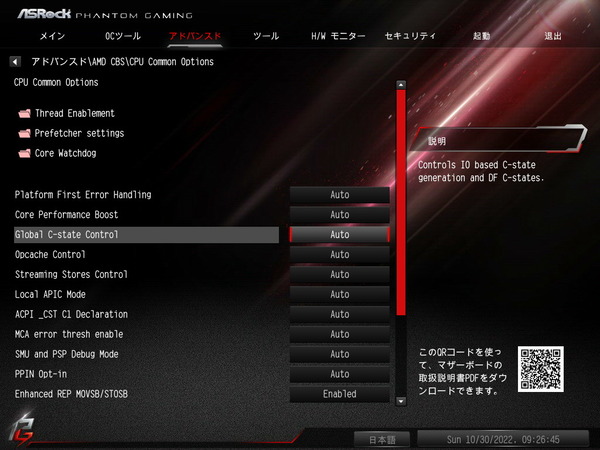
Ryzen 9 7950XなどRyzen 7000シリーズの上位モデルはPPT等の電力制限値も適用されているものの、実際の動作としてはCPUの臨界温度95度を上限として可能な限りCPUコアクロックを引き上げるような定格動作設定になっています。
高負荷時にCPU温度が95度に達するのが気になる人は、「Platform Thermal Throttle Limit」で定格95度の臨界温度を温度の整数値指定で変更できます。もしくはAMD CBS – SMU Common Option内の「Thermal Control」から。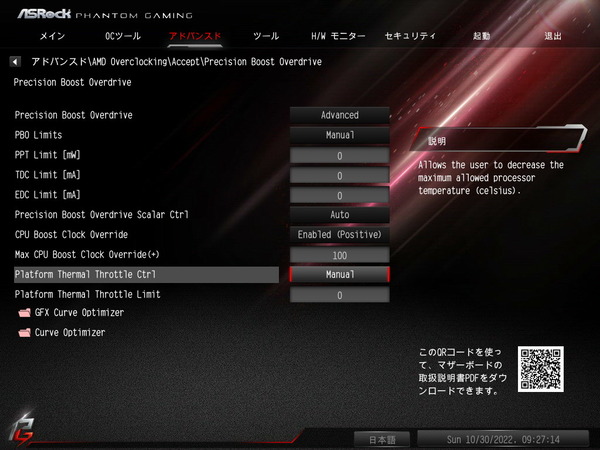
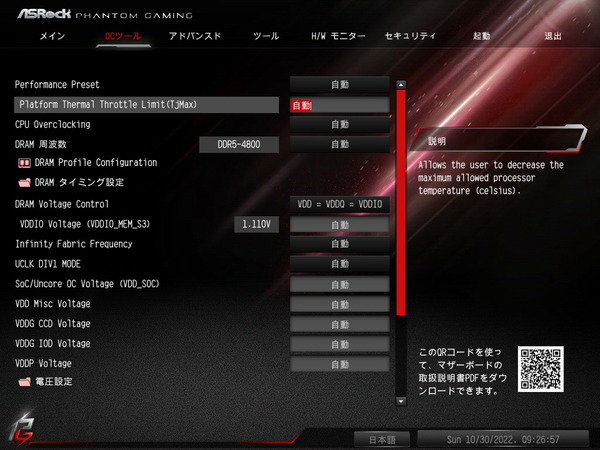
単純に電力制限だけを変更したいということであれば、AMD CBS – SMU Common Option内の「Package Power Limit(PPT)」から任意の数値を指定できます。
Ryzen 9 7900XやRyzen 9 7950Xのような定格TDP170WのメニーコアCPUを95Wなど低い消費電力に制限して運用することができます。
【注意】 BIOS:1.11において設定値の単位がPPTはmW、TDC/EDCはmAです。PPTを125Wにしたい場合、”125000”と入力する必要があります。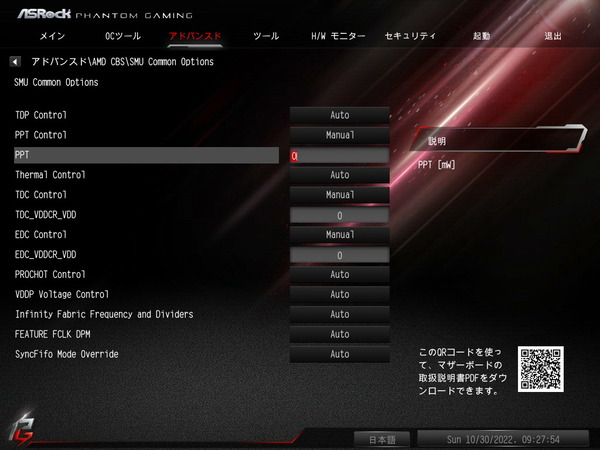
CPUコアクロックのマニュアルOCについて
近年のCPUでは高い単コア最大ブーストクロックを維持できるV-Fカーブの低電圧化が常用チューニングでは主流ですが、ここからはベンチマークスコアを追求するOC競技等に最適なCPUコアクロックを定格動作倍率よりも高く設定するマニュアルOCについて説明します。
「ASRock B650M PG Riptide WiFi」のマニュアルOC設定方法はコアクロック(MHz)の指定値を直に打ち込む形になっています。
「CPU Frequency and Voltage Change」の項目を「手動」に変更すると「CPU Frequency」の項目が表示されます。例えば「4025」のように「CPU Frequency」を設定すると4025MHzで動作するように設定されます。コアクロックは25MHz間隔で指定可能です。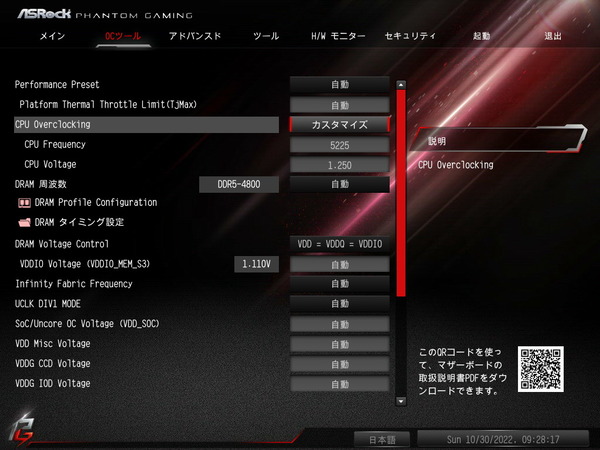
ASRock B650M PG Riptide WiFiはベースクロック(BCLK)の調整にも対応しています。OCツールのページを下にスクロールしていくと、Overclock Mode(BUS Speed)として表示されます。BCLK 0はCPUのベースクロック、BCLK 1はPCIEなどその他のベースクロックとなっており、同期/非同期で設定が可能です。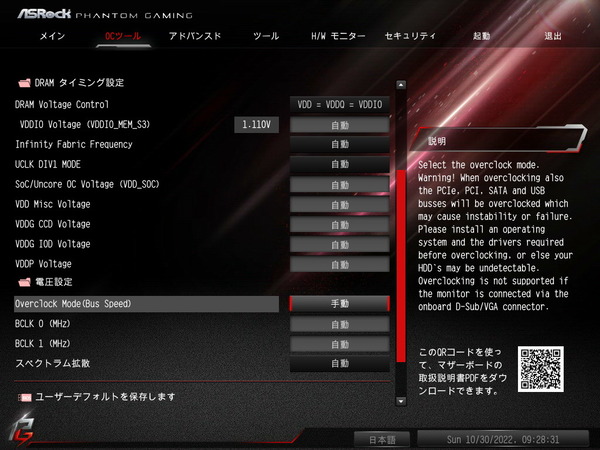
続いてコア電圧の調整を行います。
AMD Ryzen CPUのオーバークロックで変更する電圧設定については、CPUコアクロックに影響する「CPUコア電圧」と、メモリクロックやCPU内蔵グラフィックス(iGPU)の動作周波数に影響する「SOC電圧」の2種類のみと非常に簡単化されています。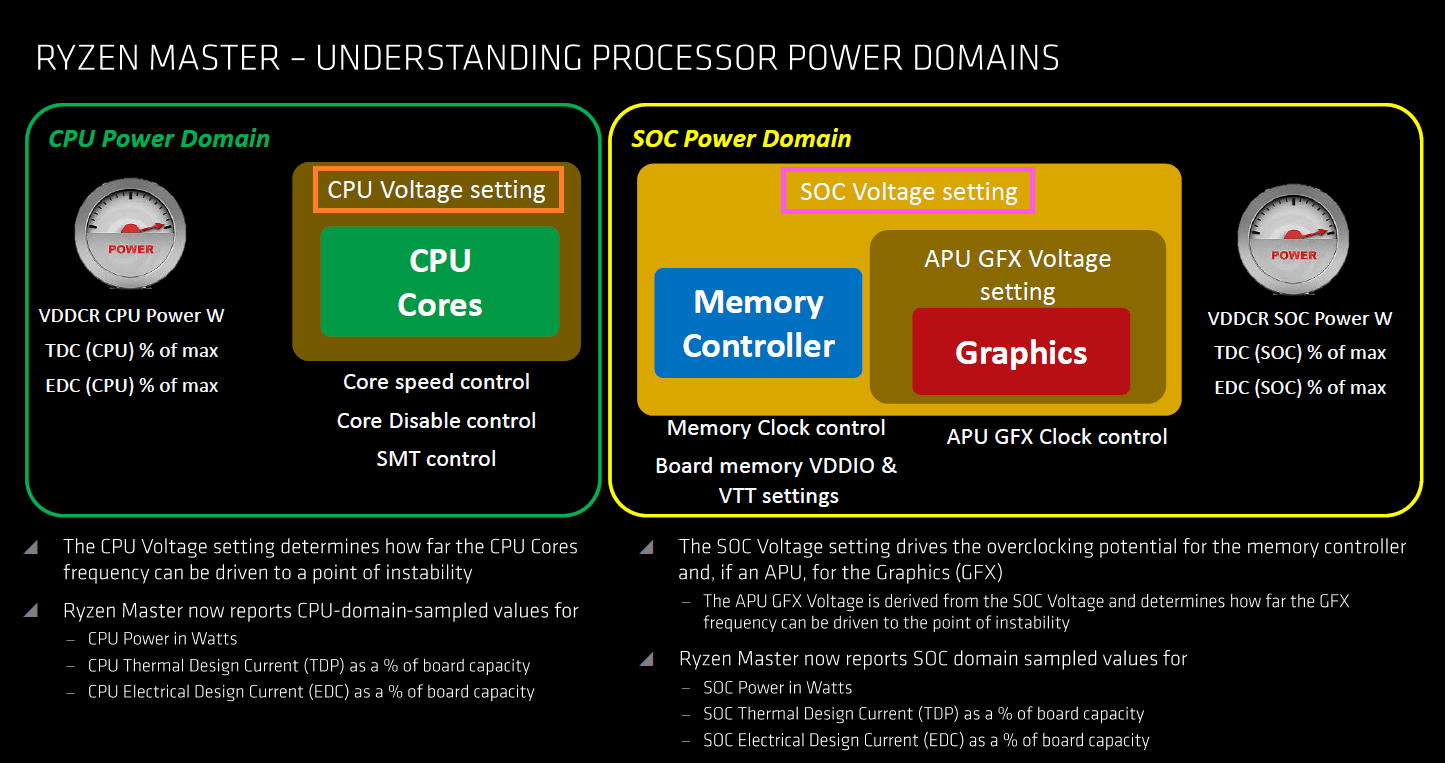
ASRock B650M PG Riptide WiFiではOCツールの項目で下にスクロールしていくと、各種電圧設定項目が表示されます。
CPUコアクロックの動作倍率を一律で指定するマニュアルOCを行う場合、ASRock B650M PG Riptide WiFiでは「CPU Frequency」のすぐ下にある「CPU Voltage」の項目を変更します。(電圧設定の箇所にもコア電圧の項目がありますが、そちらは自動のまま放置でOKです。)
ASRock B650M PG Riptide WiFiではマニュアルの設定値を指定して入力する固定モードのみが使用できます。AMD Ryzen CPUのコア電圧は0.005V刻みでコア電圧の設定が可能です。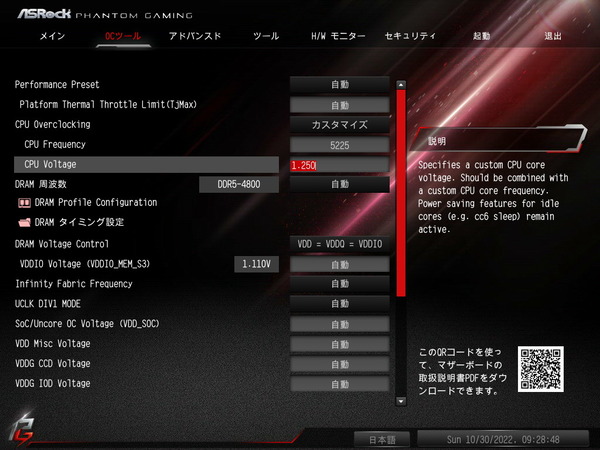
ちなみにCPUコア電圧はコアクロックの下だけでなく、電圧設定ページの中にも同じ名前のものがあります。
上で紹介したCPUコアクロックと並んでいる方はCPU内部の電圧設定に対して、こちらはマザーボード側の設定となっており、両方に設定を行った場合、後者は前者に優先されます。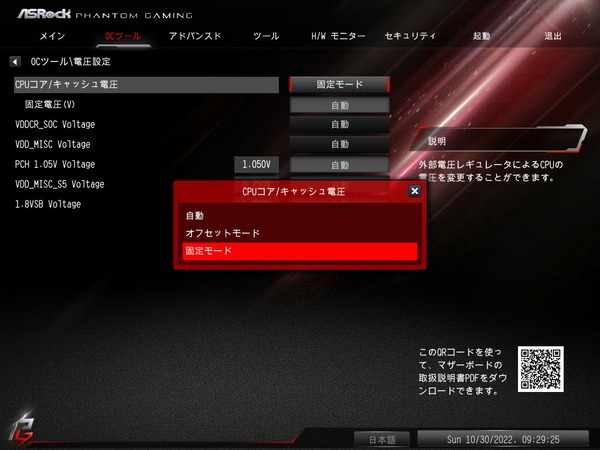
CPUコア電圧モードについて簡単に説明すると、マザーボードにより対応しているモードは異なりますが、コア電圧モードの概略図は次のようになっています。
負荷に依らず一定電圧をかけ続ける固定モードに対して、オフセットモードやアダプティブモードはCPU毎に異なるV-Fカーブを参照し、負荷に比例して電圧が変化します。
低負荷時は電圧が下がるので省電力に優れますが、マニュアルOCをする場合はマザーボードによって挙動に差があり安定する設定を見極めるのが難しいので、個人的にはオフセットやアダプティブは定格向け、OCには固定値適用の固定モードを推奨しています。
OCでオフセットやアダプティブを使う場合も最初はコアクロックに対して安定する電圧を見極める必要があるので、まずは固定モードを使用します。
メモリのオーバークロックについて
メモリのオーバークロックについても簡単に紹介しておきます。
メモリの性能について簡単に言うと「動作クロックが高く」「タイミングが小さい」ほど性能は高くなります。
そのためメモリOCを手動で行う手順を簡単にすると「電圧を上げて動作可能なクロックを探し」、「そのクロックにおいて正常に動作する最小のタイミングを探る」という2つの手順を繰り返すことになります。
なお、 メモリOCではPOSTすらクリアできずBIOSに到達できないことも少なくありません。メモリ設定を初期化できるようにCMOSクリアの手順を事前に確認しておいてください。
Intel XMPやAMD EXPOのOCプロファイルによるメモリOCは上の手順によるOC選別をメーカー側がすでに行い動作確認をしているので、メーカーが動作確認を行ったOCプロファイルを適用するだけで簡単にメモリをオーバークロックできます。
「ASRock B650M PG Riptide WiFi」はAMD環境に最適化されたEXPO対応メモリだけでなく、Intel XMP対応メモリのどちらでもOCプロファイルによるメモリOCが可能です。
メモリOCで有名なXMPプロファイルはIntelの策定した規格なのでAMD製CPU&マザーボード環境では厳密にいうと非対応ですが、ASRock B650M PG Riptide WiFiなどASRockマザーボードでは、メモリに収録されたXMPプロファイルからRyzen環境でも使用可能なメモリOCプロファイルを自動生成する機能があります。
メモリに収録されたOCプロファイルの適用は「DRAM Profile Configuration」の中に配置されています。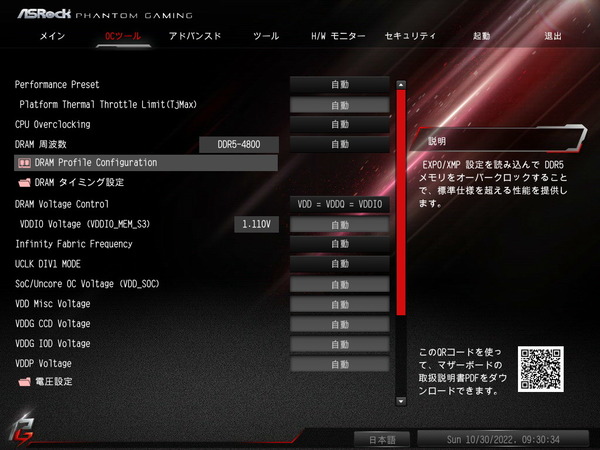
DRAM Profile Settingで適用したいOCプロファイルを選択すれば、AMD EXPOやIntel XMPによるメモリのオーバークロックが可能です。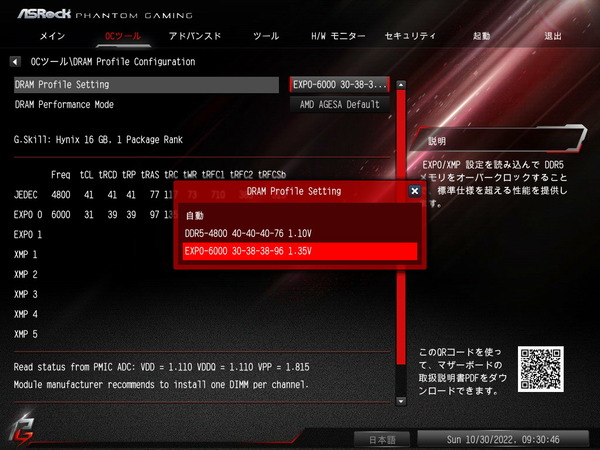
メモリ周波数は「DRAM周波数(DRAM Frequency)」という項目のプルダウンメニューから動作クロック(倍率)を任意に設定可能です。メモリ周波数もBCLKに対する倍率で動作周波数が決まります。
EXPO/A-XMPを使用せず、「DRAM Frequency」の設定値が自動(Auto)になっている場合は、使用するメモリにSPD情報として収録されている動作クロック4800MHz、5200MHzなどのメモリ周波数およびタイミングによる定格動作となります。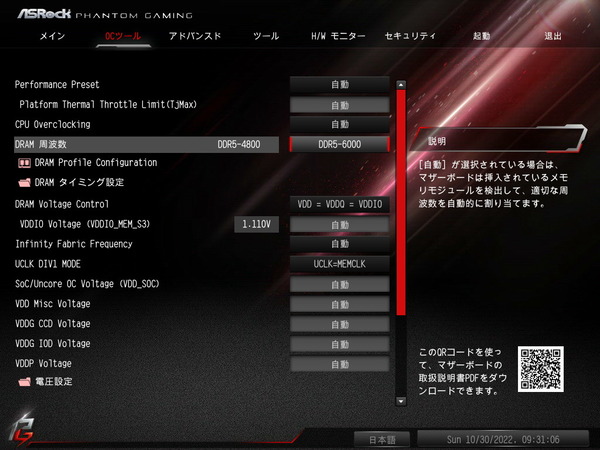
「ASRock B650M PG Riptide WiFi」ではメモリタイミングの個別手動設定も可能です。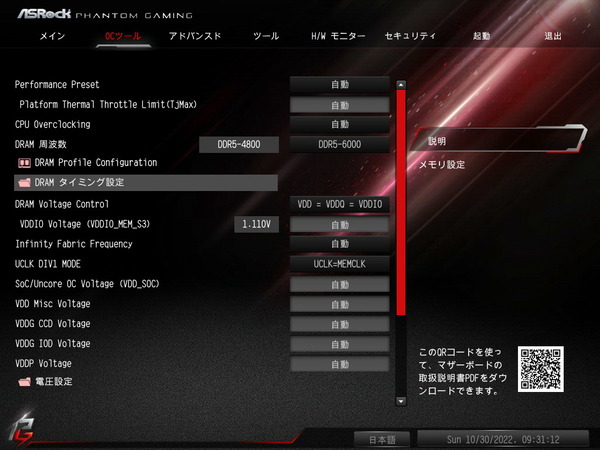
メモリタイミングを手動で設定する場合、基本的にはOCメモリ製品のスペックとして公表されることの多い、「CAS Latency (tCL)」、「RAS to CAS (tRCD)」、「RAS Precharge (tRP)」、「RAS Active Time (tRAS)」、「Active to Active Command Time (tRC)」の主要な5タイミングと、加えて「Command Rate:1 or 2」の6つ以外はAutoのままでいいと思います。
あとOCプロファイル適用後、メモリストレステストが数分から10分弱でエラーが出てしまう時は、「Write Recovery Time (tWR)」を2~6程度盛ると安定するかもしれません。
DDR5メモリの周波数OCを行う際はメモリ電圧を、メモリ周波数6000MHz以上の場合は1.300V~1.350V程度に上げる必要があります。
厳密に言うと、Ryzen 7000環境におけるメモリ電圧はDRAM Voltage、DRAM VDDQ Voltage、CPU VDDIO Voltageの3種類に分けられるのですが、簡略化して同じ設定値でOKです。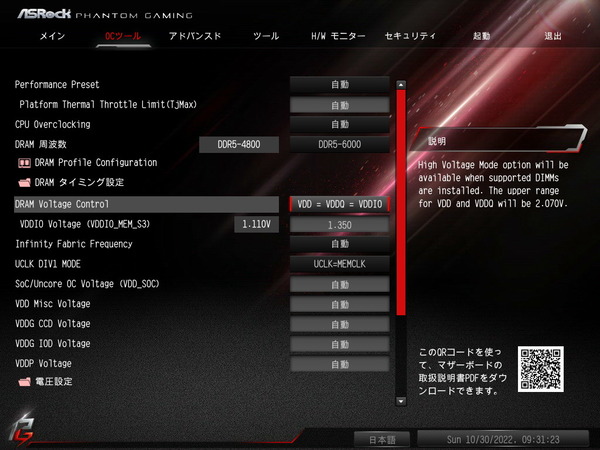
「ASRock B650M PG Riptide WiFi」の場合は、3つの設定値を同期させるDRAM Voltage Controlという機能がありますが、この設定を変更すれば異なる値を設定することも可能です。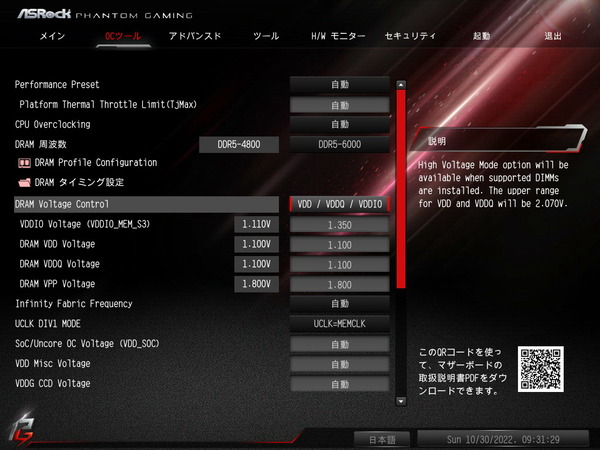
メモリ周波数をOCするとメモリコントローラーやInfinity Fabricの動作周波数も変化するので、DRAM電圧だけでなく「CPU SOC電圧(CPU NB/SOC Voltage)」も昇圧します。
メモリ周波数が6000MHz程度(UCLK 3000MHzとFCLK 2000MHz)であれば、CPU SOC電圧の目安は1.100V程度です。Auto設定だと1.300~1.350Vくらいに昇圧されることがあるので注意。
あとVDDG CCD/IOD Voltageは自動設定のままで試してみて安定しないようであれば、1.000~1.200Vの範囲内を0.050V刻みで試してみてください。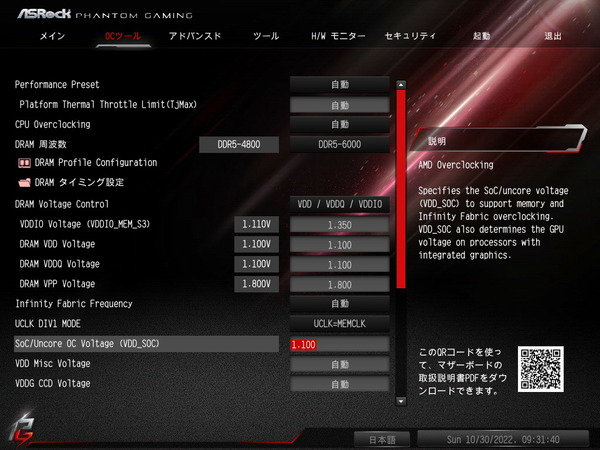
Ryzen 7000シリーズCPUではメモリコントローラー周波数(UCLK)とメモリ周波数の同期として1:1対応と1:2対応の2つの動作モードがあります。CPU個体差(メモコンのOC耐性)にも依りますが、メモリ周波数6000MHzまでなら1:1同期で問題ないはずです。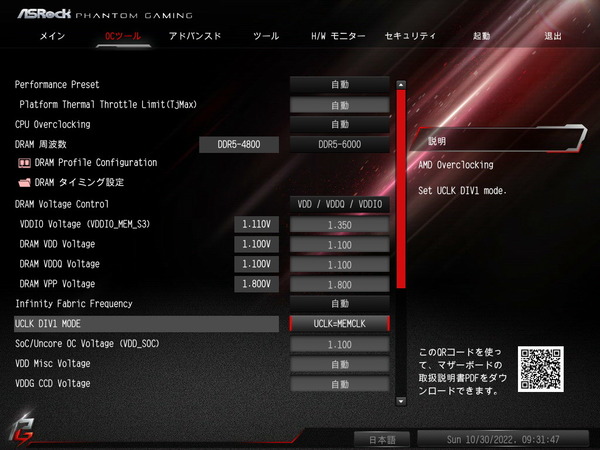
Ryzen 5000シリーズCPU以前では性能を重視するなら、メモリ周波数とメモコン周波数、そしてInfinity Fabric周波数の3つを1:1:1で同期させるのが最も遅延が小さくので推奨されていました。(もしくは遅延が増えるのを許容して高メモリ周波数重視で、UCLKを1:2同期に下げ、FCLKは非同期モードに)
DDR5メモリに対応するRyzen 7000シリーズCPUではInfinity Fabric周波数(FCLK)をメモリ周波数と1:1同期させるのは難しいので、FCLKはAuto設定の非同期モードとし、メモリ周波数6000MHzでUCLKを1:1同期にするのが性能のスイートスポットとして推奨されています。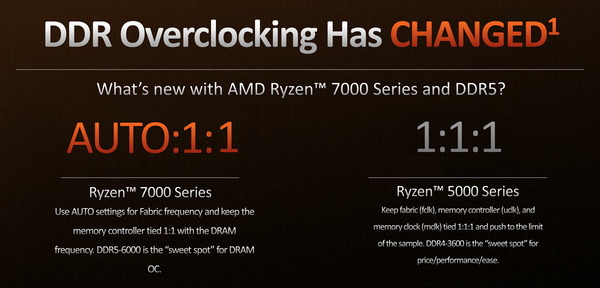
Ryzen 7000シリーズCPUのInfinity Fabric周波数(FCLK)はメモリ周波数とは無関係に設定することになります。
CPU個体差(IF周波数のOC耐性)にも依りますが、一般的に2000MHz程度なら安定動作するようです。メモリ周波数6000MHzでメモリOCを行った時にAuto設定になっていると2000MHzが適用されます。
CPUのIF周波数OC耐性に応じて2200MHzなどにOCすること性能向上を狙えます。上で紹介した通り、FCLK周波数に関連する電圧はCPU SOC電圧です。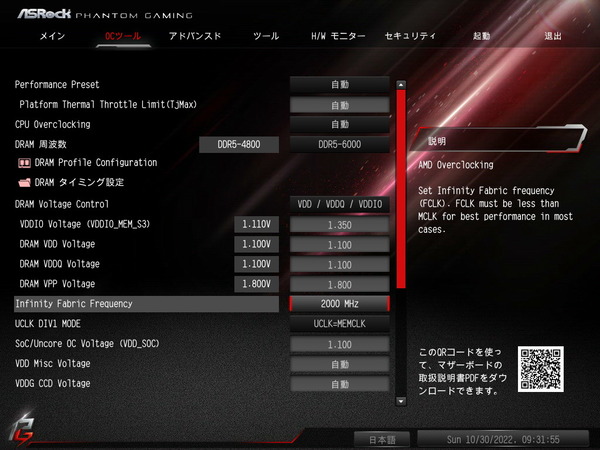
ASRock B650M PG Riptide WiFiの動作検証・OC耐性
BIOS周りの管理人的に気になるところやOC設定の基本についての紹介はこのあたりにして「ASRock B650M PG Riptide WiFi」を使用した検証機で具体的に動作検証とOC耐性をチェックしていきます。
「ASRock B650M PG Riptide WiFi」を使用した場合のCPUおよびメモリのオーバークロック耐性をチェックしてみました。
なおオーバークロックはメーカー保証外の行為であり製品の破損やデータの消失もすべて自己責任となります。オーバークロック検証時は最小構成(CPU、マザーボード、メモリ、システムストレージ、グラフィックボード)以外は基本的にすべて外し、可能ならOC検証用のシステムストレージを用意するなど細心の注意を払ってください。
近年のRyzen CPUは非常に高い単コアブーストクロックが適用されていますが、Precision Boost Overdrive 2を使用すれば、シングルスレッド性能を損なうことなく、マルチスレッド性能を向上させられます。
PBOによって定格の電力制限を解除することで、CPUクーラーの冷却性能が許す限り(CPU温度が閾値を超えない限り)、Precision Boost2/XFR2で参照されるテーブルの限界近くまでクロックアップさせることが可能です。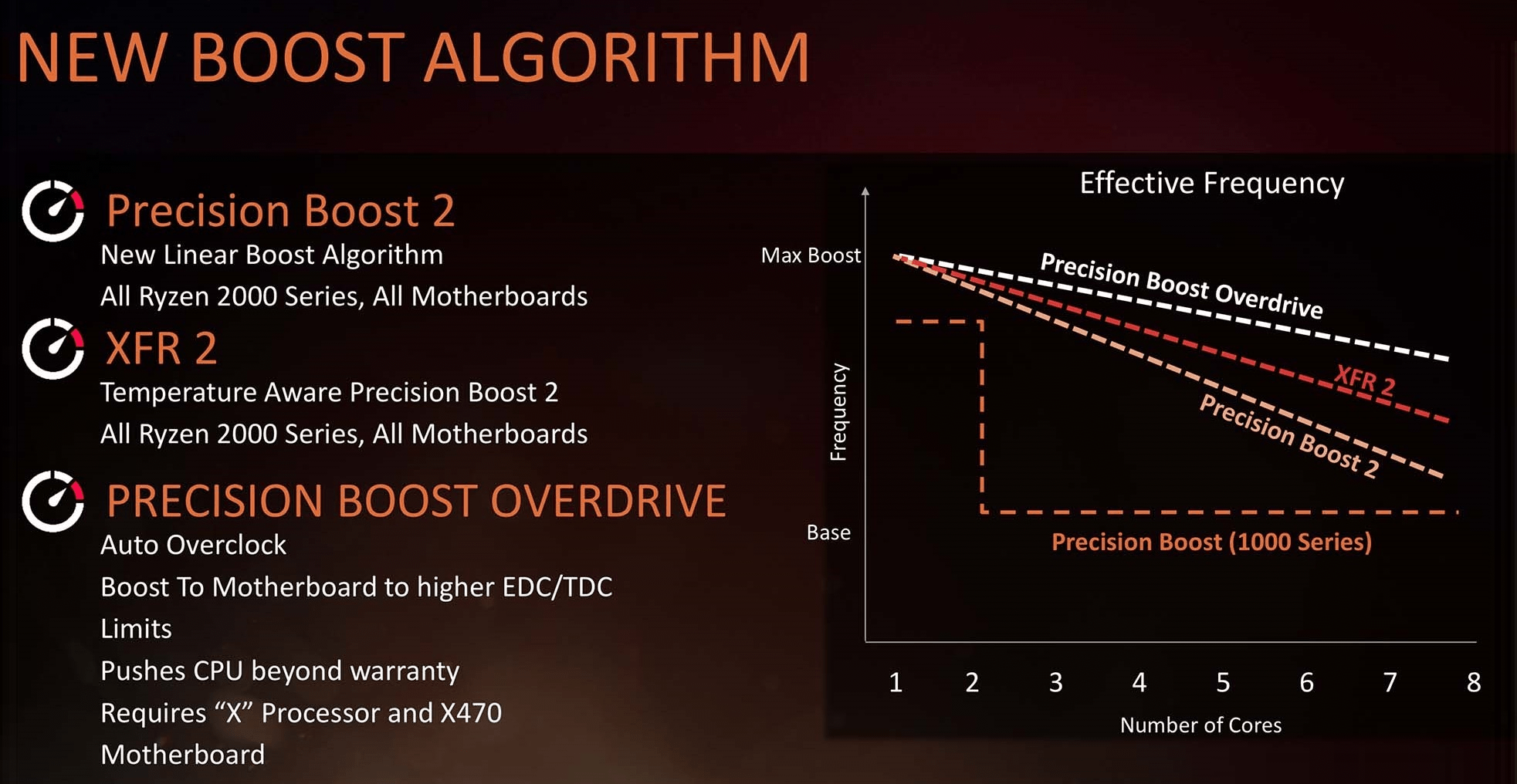
ただし、Ryzen 9 7950Xはアウトボックス時点で性能を限界近くまで追求したチューニングが施されており、360サイズAIO水冷CPUクーラーを組み合わせても、CPU温度がボトルネックになり、CPU消費電力が200~230W程度に収束してしまいます。
従来のRyzen CPU同様に、PBOで電力制限を解除、360サイズAIO水冷CPUクーラーのような高性能なCPUクーラーの冷却性能にまかせて自動OC機能によるクロックアップを狙うというのがベースになりますが、Ryzen 9 7950XなどRyzen 7000シリーズCPUの上位モデルで性能を追求するには、限られた消費電力の中でコアクロックを上昇させる必要があるので、さらにCurve OptimizerによってV-Fカーブの低電圧化を行います。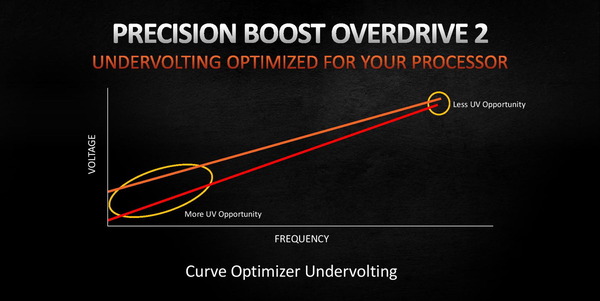
まずは「ASRock B650M PG Riptide WiFi」に16コア32スレッドCPUのRyzen 9 7950Xを組み合わせて長時間負荷をかけ続けた時に、VRM電源周辺温度はどれくらいなのか、サーモグラフィーカメラ搭載スマートフォン CAT S62 PROを使用してチェックします。
CPUを定格で運用もしくはOC設定を適用した際のCPU温度やVRM電源温度を検証するストレステストについては、下記の動画エンコードを使用しています。
FF14ベンチマークの動画(再生時間7分、4K解像度、60FPS、容量5.7GB)をソースとしてHandBrake(x264)を使ってエンコードを行います。Ryzen 9 7950Xは16コア32スレッドのCPUなので、同じ動画のエンコードを4つ並列して実行し、30分程度負荷をかけ続けます。ストレステスト中のファン回転数は一定値に固定しています。
なおAMD Ryzen 7000シリーズCPUの場合、動画エンコードに比べてCinebench R23 30分ストレステストの方が負荷が大きく、CPU消費電力には10~15W程度の差が生じます。
注:CPUのストレステストについてはOCCTなど専用負荷ソフトを使用する検証が多いですが、当サイトではPCゲームや動画のエンコードなど一般的なユースで安定動作すればOKとういう観点から管理人の経験的に上の検証方法をストレステストとして採用しています。
まずは単純に上記の「ASRock B650M PG Riptide WiFi」の標準設定のままRyzen 9 7950Xを動作させてみました。
メモリOC設定については検証機材メモリ「G.Skill Trident Z5 Neo F5-6000J3038F16GX2-TZ5N」に収録されたOCプロファイルを適用し、メモリ周波数6000MHz、メモリタイミング30-38-38-96、メモリ電圧1.350Vです。メモリコントローラー周波数UCLKは1:1同期、Infinity Fabric周波数FCLKは2000MHzです。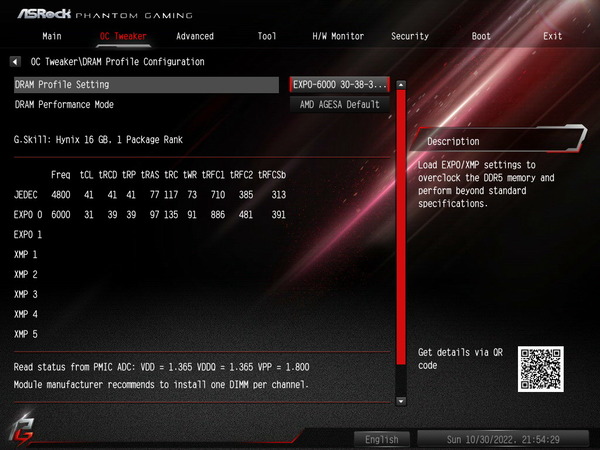
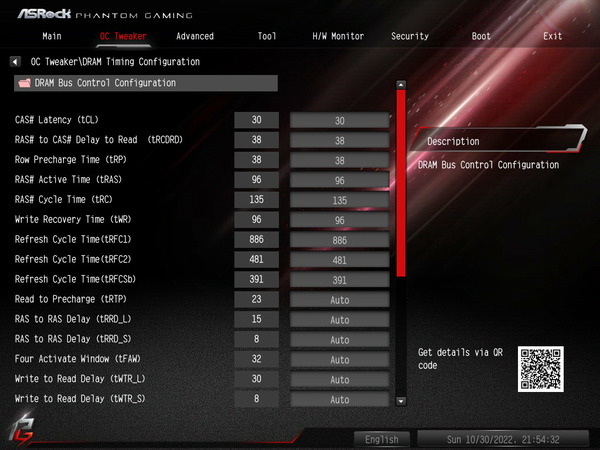
SOC電圧はOCプロファイル適用時の自動設定では1.250Vになりますが、1.100Vに下げています。Misc電圧は自動設定の1.300Vのままです。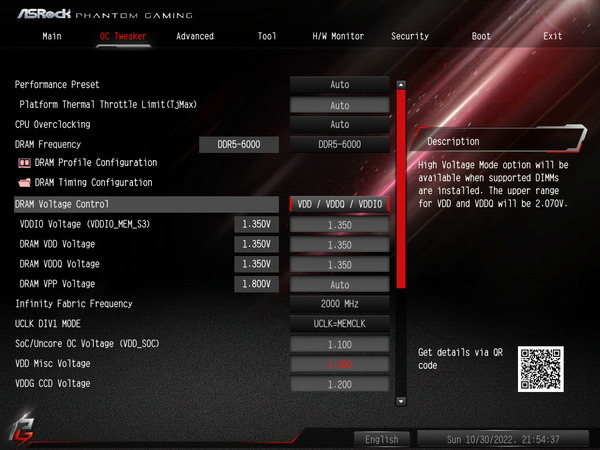
上記の動作設定においてストレステスト中のCPU温度やCPU使用率のログは次のようになりました。CPUクーラーにはCorsair H150i PRO RGBを使用し、冷却ファンNoctua NF-A12x25 PWのファン回転数は1500RPMで固定しています。
Ryzen 9 7950XはCPUにフル負荷がかかるシーンだと閾値温度95度もしくはPPT:230Wを上限として動作しますが、360サイズAIO水冷CPUクーラーを組み合わせても基本的にCPU温度がボトルネックとなります。
ともあれ、「ASRock B650M PG Riptide WiFi」のVRM電源温度などマザーボード原因でスロットリングが発生することはなく、Ryzen 9 7950Xを全コア5.0~5.2GHz程度の実動値で安定して動作させることができました。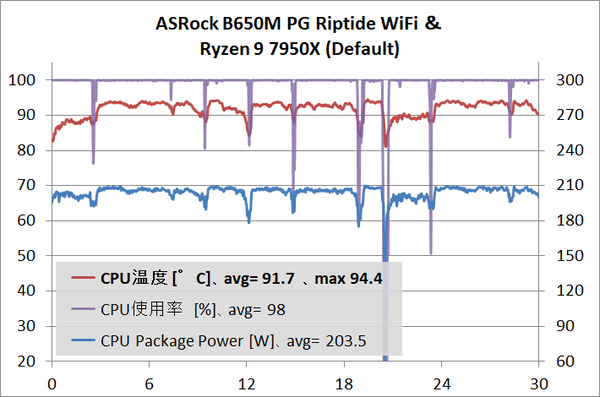
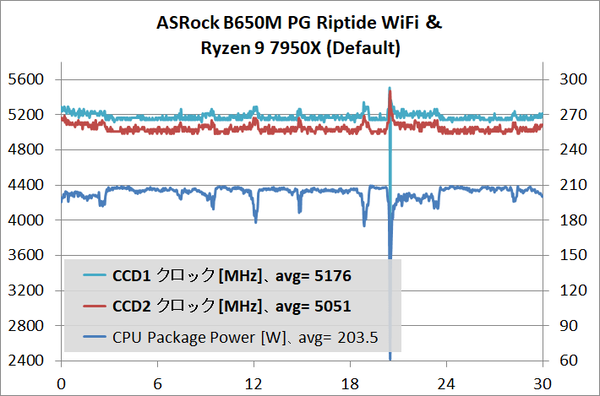
「ASRock B650M PG Riptide WiFi」の標準設定(そのまま定格)でRyzen 9 7950Xに負荷をかけるとCPU消費電力は200Wに達しますが、VRM電源周りの温度をサーモグラフィーで確認したところ、90度前後に達していました。
破損を心配するほどではないという意味では許容範囲内ではあるものの、やはりエントリークラスなゲーミングマザーボードなので200W級の負荷でVRM電源周りがパッシブ空冷になるAIO水冷CPUクーラーとの組み合わせは少し厳しい感じです。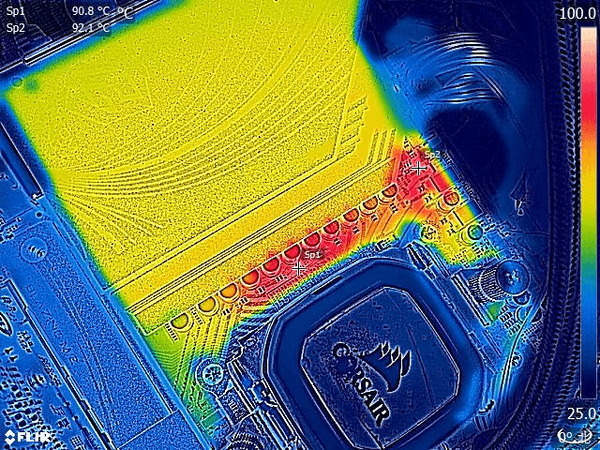
Ryzen 9 7950XやRyzen 9 7900Xは定格のまま運用すると絶対性能を重視した設定なのでCPU消費電力がかなり高くなりますが、CPU Package Powerを125Wまで下げてもマルチスレッド性能の低下は10%程度であり、PPT:155Wもあれば定格設定からゲーム性能が下がることもありません。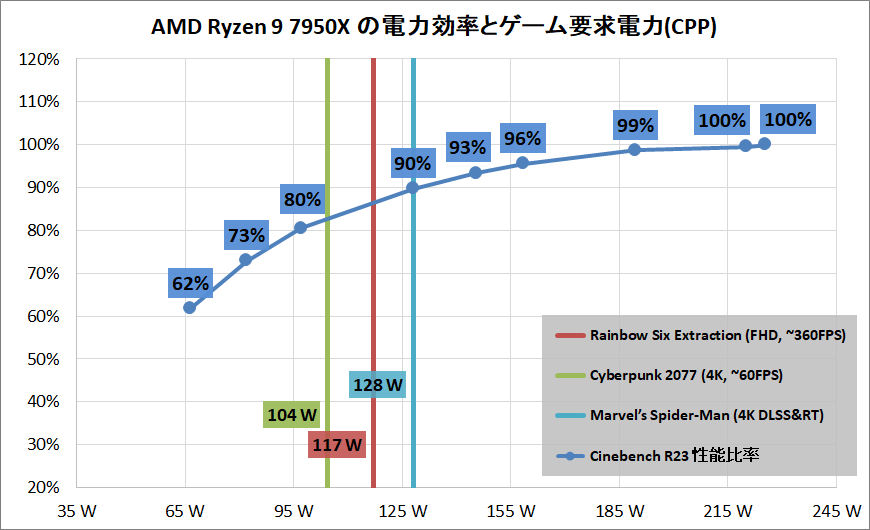
「ASRock B650M PG Riptide WiFi」などASRock製AM5マザーボードはOCツールのトップにPerformance Presetという温度(CPU消費電力)や低電圧化チューニングを行う項目も用意されているので各自の環境に合わせて調整してみてください。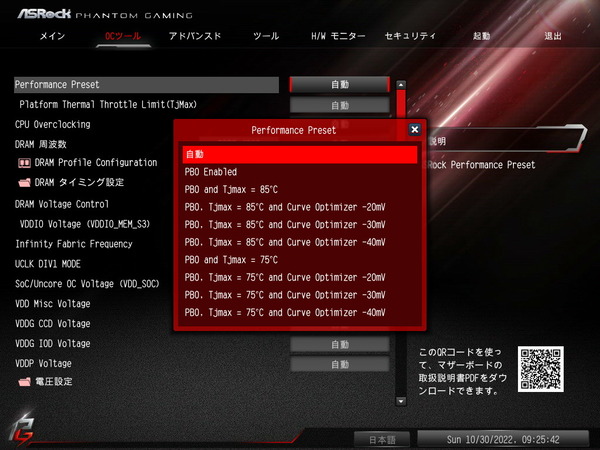
最後に「ASRock B650M PG Riptide WiFi」のメモリOC性能についてもチェックしておきます。
ASRock B650M PG Riptide WiFi(BIOS:1.25)のメモリOC検証では検証機材として16GB×2枚組み32GB容量のDDR5メモリキット「G.Skill Trident Z5 Neo(型番:F5-6000J3038F16GX2-TZ5N)」を使用しています。
AMD EXPO Technologyに対応しており、メモリ周波数6000MHz、メモリタイミングCL30というAMD Ryzen 7000シリーズCPUでは高性能を追求する上でスイートスポットとされるスペックです。
同メモリに収録されたOCプロファイルによって、メモリ周波数6000MHz、メモリタイミング30-38-38-96というRyzen 7000対応の初期DDR5メモリでは定番の高性能OC設定が安定動作しました。メモリコントローラー周波数UCLKは1:1同期、Infinity Fabric周波数FCLKは2000MHzです。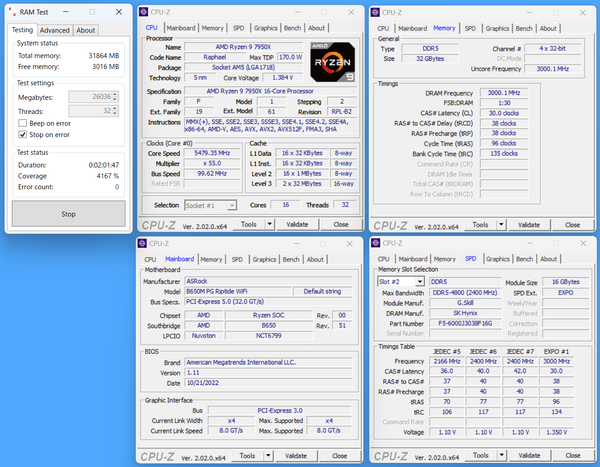
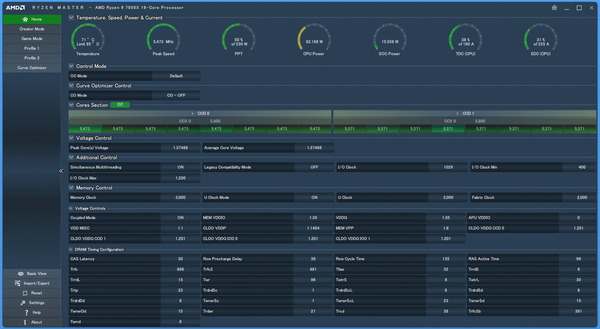
なおASRock X670E Taichi CarraraやASRock B650E PG-ITX WiFiなど過去に検証したASRock製AM5マザーボードでは、MISC電圧を1.100Vに下げても問題なく動作したのですが、「ASRock B650M PG Riptide WiFi」の環境では自動設定の1.300Vから1.100Vに下げると、RAM Testによるメモリストレステストはクリアできるのですが、動画エンコードのストレステストでエラーが生じました。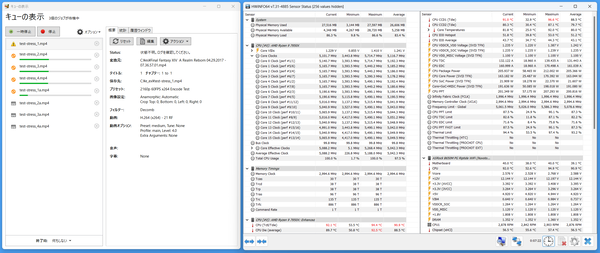
もう1点、メモリOCプロファイルを適用すると「ASRock B650MPG Riptide WiFi」の自動設定ではSOC電圧が1.250Vに設定されます。
この状態でもメモリストレステストや動画エンコードは問題なくクリアできるのですが、上と同じ動画エンコードの負荷テストを行うと、SOC用VRM電源周りが100度超に達しました。MISC電圧を1.100Vに下げると動画エンコード時にエラーが生じたのはVRM電源周りの温度が原因かもしれません。
メモリOCに影響のあるSOC用2フェーズにはVRM電源クーラーがなく、発熱しやすい回路構成のようなので注意してください。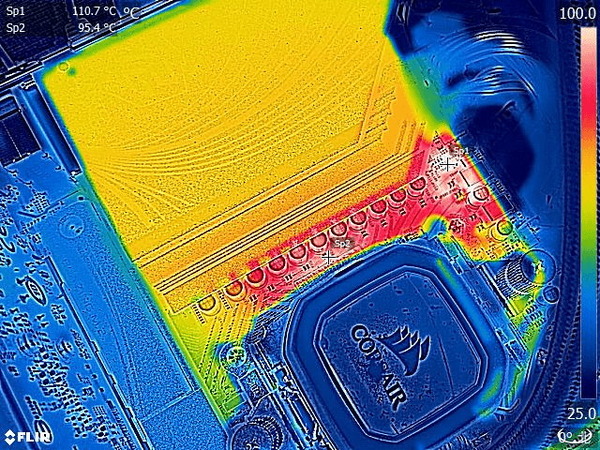
あと、Intel XMP対応メモリ「Kingston FURY Renegade DDR5 RGB(型番:KF564C32RSAK2-32)」に収録されたOCプロファイルを使用して、メモリ周波数6000MHz、メモリタイミング32-38-38-80のメモリOCを試してみたのですが、OS起動までは安定するもののメモリストレステストではエラーとなりました。
SOC電圧やMISC電圧の調整、Ryzen Masterを参照してCPU On-Die Termination等の設定を安定動作したマザーボードのものと揃えたりもしてみたのですが上手くいきませんでした。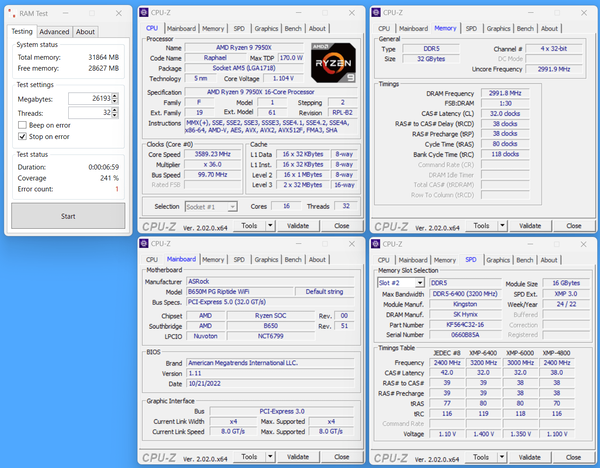
ASRock X670E Taichi CarraraやASRock B650E PG-ITX WiFiなど過去に検証したASRock製AM5マザーボードでは安定動作の実績があるメモリなので、「ASRock B650M PG Riptide WiFi」でも今後のBIOSアップデートでIntel XMP対応メモリとの互換性向上を期待したいところです。
ASRock B650M PG Riptide WiFiのレビューまとめ
最後に「ASRock B650M PG Riptide WiFi」を検証してみた結果のまとめを行います。簡単に箇条書きで以下、管理人のレビュー後の所感となります。
良いところ
- 黒色ベースのシンプルなデザイン
- 50A対応Dr. MOSで構成された超堅牢な15フェーズVRM電源
- Ryzen 9 7950Xの定格、全コア5.0~5.2GHzで安定動作
- 16GB×2枚組みでメモリ周波数6000MHz/CL30が安定動作
- 重量級グラボにも耐えるメタルアーマー採用PCIEスロット
- NVMe接続M.2スロットをマザーボード上に2基設置、うち1基はPCIE5.0対応
- CPU直結レーンのM.2スロットに大型SSDヒートシンクを装備
- Realtek製2.5GbイーサをリアI/Oに標準搭載
- WiFi 6E&Bluetooth5.2対応無線LANを標準搭載
- Ryzen 7000対応AM5マザーボードで最安値クラス 3.2万円程度(2022年11月現在)
悪いところor注意点
- SOC用VRM電源にヒートシンクがなく、メモリOCで発熱が大きい
- CMOSクリア用の背面スイッチはなく、2PINヘッダーを短絡
「ASRock B650M PG Riptide WiFi」は、50A対応Dr.MOSで構成された15フェーズVRM電源回路を搭載し、PCIE4.0に対応した2基のM.2スロット、高速かつ低レイテンシな通信が可能な2Gbps+の有線・無線LANなど足回りも揃っており、時期的にPC部品全体が高騰している中、3万円台前半で購入できるコストパフォーマンスの高さも魅力となっており、価格を抑えつつ最新CPUでゲーミングPCを組むのにも最適なマザーボードです。
「ASRock B650M PG Riptide WiFi」のBIOSではクラシカルなUIが採用されており、OSインストールのブート設定からオーバークロックまで多方面に使いやすいUIだと思います。管理人個人的にも好みです。
ASRock B650M PG Riptide WiFiを使用した検証機では16コア32スレッドRyzen 9 7950Xを絶対性能重視で消費電力が大きい定格設定のまま全コア5.0~5.2GHzで動作させ、メモリも6000MHz/CL30にオーバークロックして安定動作させることができました。
マザーボードのOC耐性を評価する上で重要なファクターになるVRM電源について、「ASRock B650M PG Riptide WiFi」はRyzen 7までなら十分な性能ですが、Ryzen 9を運用するとなると何とか及第点ではあるものの、管理人的には、AIO水冷クーラーのようにVRM電源周りがパッシブ空冷になるならユーザーによる温度・電力制限(もしくはスポットクーラーの増設)を推奨という感じです。
メモリOCについては、「ASRock B650M PG Riptide WiFi」がサポートするDDR5メモリが登場したばかりということもあって評価が難しいのですが、検証機材に使用しているG.Skill Trident Z5 Neo(型番:F5-6000J3038F16GX2-TZ5N)のOCプロファイルによって、Ryzen 7000環境の性能重視な定番設定と言えるメモリ周波数6000MHz/メモリタイミングCL30が安定動作しました。
ただしAMD EXPO対応メモリは動作しましたが、Intel XMP対応メモリはメモリストレステストでエラーが出ましたし、またメモリOCで重要なSOC電圧やMISC電圧用のVRM電源回路はヒートシンクもなく発熱が大きい回路構成となっており、やはり同社上位モデルと比較すると見劣りします。
Ryzen 5/7シリーズまでCPU&メモリの定格で運用なら「ASRock B650M PG Riptide WiFi」で十分ですが、Ryzen9シリーズを運用する、メモリ6000MHzにOCしたい、ということなら同社のSteelLegend等さらに上位スペックなVRM電源回路と大型クーラーを積んだモデルを選択するのがオススメです。
以上、「ASRock B650M PG Riptide WiFi」のレビューでした。
記事が参考になったと思ったら、ツイートの共有(リツイートやいいね)をお願いします。
最安値クラスのRyzen 7000対応AM5マザーボードながら、50A対応Dr. MOSで構成される15フェーズの堅牢なVRM電源を搭載するゲーミングモデル「ASRock B650M PG Riptide WiFi」をレビューhttps://t.co/gvYTaHM2Lr pic.twitter.com/jnoA5Wionc
— 自作とゲームと趣味の日々 (@jisakuhibi) November 19, 2022
Noctua NF-A12x25 PWM 120mmファン
Noctua NF-A12x25 LS-PWM 120mmファン
Amazon.co.jp で詳細情報を見る
Techace公式通販 で詳細情報を見る
<TSUKUMO><
PCショップアーク>
関連記事
・AMD Ryzen 7000&AM5マザーボードのレビュー記事一覧へ
・Intel第12世代Alder Lake-Sのレビュー記事一覧へ
・Core i9 12900Kの殻割りクマメタル化&銅製IHSの冷却性能を検証
・AMD Ryzen 5000シリーズCPUのレビュー記事一覧へ
・X570/B550チップセット搭載AM4マザーボードのレビュー記事一覧
・主要4社B450マザーボードを徹底比較!第3世代Ryzenにイチオシはどれか?
・【できる!メモリOC】 OCメモリの選び方から設定まで完全解説




















コメント